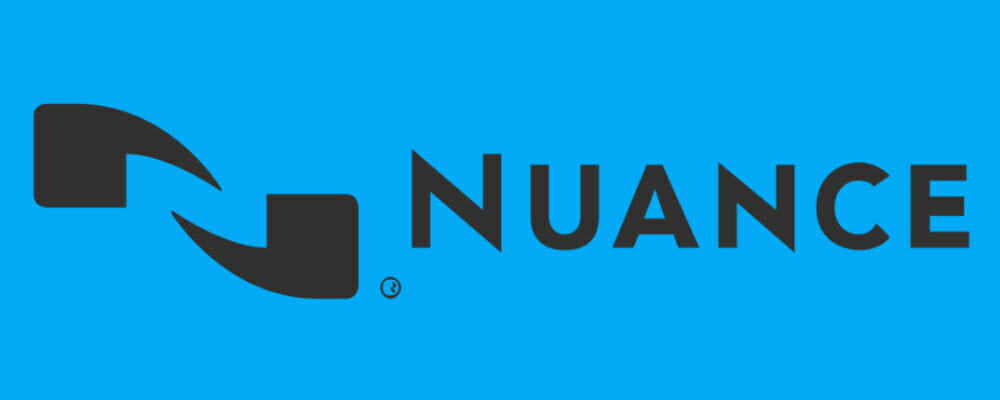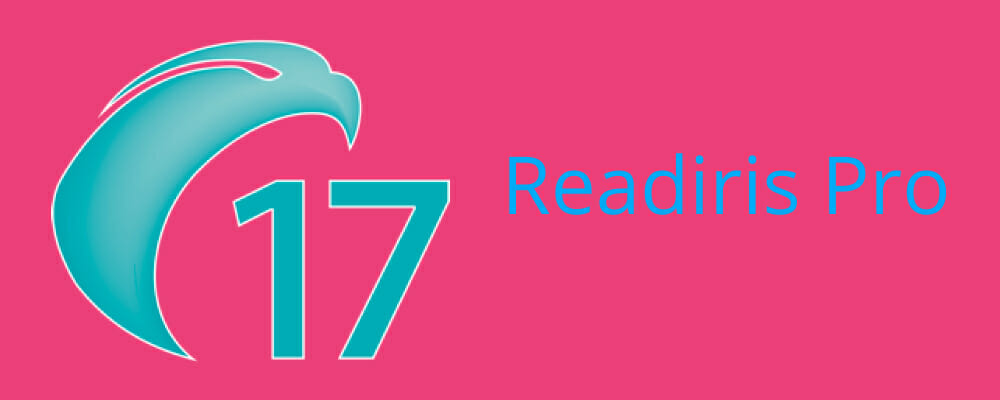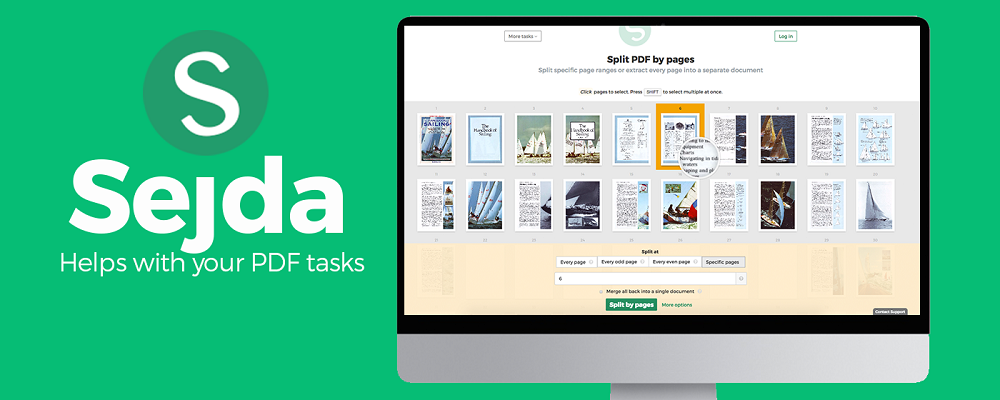Большинству пользователей приходится сталкиваться с PDF-файлами: по работе или для собственных целей. Основное отличие таких документов от формата Word в том, что вы не сможете просто взять и изменить информацию в нём — дописать свой комментарий или исправить ошибку. Здесь на помощь вам придут программы для редактирования PDF. Чтобы облегчить ваш выбор, мы составили подборку самых удобных ПДФ-редакторов, которые отлично подойдут для изменения документов.
Посмотрите видео, чтобы узнать про самые популярные способы:
Скачайте лучшую программу для редактирования PDF-документов
Скачать бесплатно!
Отлично работает на Windows 11, 10, 8, 7 и XP
Обзор программ для работы с PDF
PDF Commander
PDF Commander — одна из самых удобных и простых программ для работы с PDF-файлами на русском языке. Отличается стильным нативным меню и довольно большими возможностями: можно добавлять комментарии, делать закладки, ставить подписи и печати, импортировать картинки, сохранять итог в разных форматах и прочее. Также доступна настройка прав доступа. Таким образом вы легко защитите свои документы, запретив их печать, копирование или редактирование.
Посмотрите видеоурок, чтобы узнать про все возможности программы:
Достоинства:
Интерфейс PDF Commander
Adobe Acrobat Pro
Компания Adobe является «родителем» формата PDF, их программа Adobe Acrobat Reader — первая и самая главная программа для «чтения» документов этого формата. Adobe Acrobat Pro является продуктом, предназначенным для их редактирования.
Программа предоставляет всё необходимое для профессиональной работы с PDF — создание файлов, добавление мультимедиа, сбор отзывов, конвертацию документов и многое другое. Адаптированную версию этого ПДФ редактора можно скачать на телефон. В ней присутствует специальный сканер, с помощью которого вы довольно легко можете перевести бумажную страницу в электронный формат. Однако всё омрачняется тем фактом, что программа не бесплатна — она распространяется по месячной лицензии, которая стоит от 966 руб/месяц.
Достоинства:
Недостатки:
Интерфейс Adobe Acrobat Pro
PDFelement
Один из лучших PDF редакторов с довольно большими возможностями:
- Создание, редактирование и конвертирование документов
- Вставка аннотаций и комментариев
- Защита файлов паролем
- Пакетная обработка PDF-файлов
Программа совместима со всеми версиями Windows и имеет бесплатную онлайн-версию. Главная её проблема — отсутствие официальной русификации. PDFelement подойдет в основном опытным пользователям, владеющим английским языком.
Достоинства:
Недостатки:
Интерфейс PDFelement
Master PDF Editor
Master PDF Editor — это хороший редактор электронных документов для продвинутых пользователей. Имеет весьма широкие возможности — даже его интерфейс напоминает сложные программы с десятками опций, расположенных на верхней панели.
К сожалению, для людей, которые обращаются к подобному софту пару раз в месяц, программа вряд ли подойдёт — слишком много времени придётся потратить на изучение особенностей редактора и привыкание к его меню. К тому же многие важные функции недоступны в триальной версии, для полноценной работы с программой придётся приобретать её за среднюю по рынку цену в 3000 рублей.
Достоинства:
Недостатки:
Интерфейс Master PDF Editor
Foxit PhantomPDF
Foxit PhantomPDF — качественный редактор PDF файлов, который можно скачать как для Windows, так и для macOS. Обладает широким инструментарием, сравнимым с возможностями продуктов Adobe. По интерфейсу напоминает софт от Microsoft, что может быть полезным, если вы привыкли к оформлению приложений Office.
Программа хороша для совместной работы над проектами: можно оставлять комментарии, поправки и подключаться к корпоративным сервисам, вроде SharePoint или iManage Work. Все плюсы сводит на нет, конечно же, цена — годовая оплата приложения составляет почти 160$ для версии «Business». Существует также онлайн-версия, но она доступна только при покупке стационарной.
Достоинства:
Недостатки:
Интерфейс Foxit PhantomPDF
PDFsam
Качественный редактор PDF, который можно скачать бесплатно. Доступен весь необходимый для редактирования ПДФ функционал: объединение страниц, разбивание на главы, поворот листов и т.д. Присутствуют и более продвинутые опции: конвертация PDF в форматы Microsoft Office (Excel, PowerPoint и др.), редактирование текста. Но они, к сожалению, поставляются только с расширенной версией PDFsam Enhanced. Система оплаты нестандартная: помимо всех функций сразу вы можете купить каждую из них по отдельности, если вам не требуются все предложенные варианты.
Достоинства:
Недостатки:
Интерфейс PDFsam
PDF-XChange Editor
Один из самых популярных «клонов» Adobe Acrobat. Отлично подходит как для просмотра, так и для редактирования ПДФ-документов. «Дружит» с продукцией Office Microsoft. По традиции имеет сильно ограниченную бесплатную версию и функциональную платную. В полноценном варианте отлично подойдёт для любых потребностей: маркировка и выделение областей, комментирование (даже в аудиоформате!), исправление документов, распознавание текста.
Однако привлекательность PDF-XChange Editor для начинающих сильно понижает наличие неудобного интерфейса и отсутствие русской адаптации.
Достоинства:
Недостатки:
Интерфейс PDF-XChange Editor
PDF Candy
PDF Candy стоит особняком, поскольку речь идёт о довольно удобном онлайн-сервисе для редактирования PDF. Стационарный вариант для Windows существует, но является куда менее популярным, и не отображает всех возможностей сайта. А их много: вы можете спокойно управлять текстом (в том числе из других документов), вставлять различные фигуры и графику, объединять файлы и даже переводить в PDF HTML-коды.
Присутствует и распознаватель текста с картинки, правда, поддерживаемых языков всего 10, но среди них есть и русский и английский. Хорошей особенностью сервиса является яркий и милый интерфейс, в котором очень приятно работать. В целом среди бесплатных онлайн-редакторов PDF Candy можно назвать лучшим.
Достоинства:
Недостатки:
Интерфейс PDF Candy
PDF24
PDF24 Creator — довольно простой софт, не предполагающий ничего больше, чем разовая работа с определёнными документами. Интерфейс довольно простой и непривлекательный, но сразу даёт понять, что редактор не претендует на лавры более серьёзных программ. В целом, функционал программы представляет собой набор базовых функций: просмотр, сжатие, объединение и печать PDF-страниц. Т.е. вы не сможете даже делать пометки в самом документе или ставить подписи. Впрочем, доступна русская версия, что уже выгодно выделяет его среди других редакторов.
Достоинства:
Недостатки:
Интерфейс PDF24
LibreOffice Draw
Вообще пакет LibreOffice был разработан для работы с форматами Microsoft (Word, PowerPoint), но программа Draw может работать с PDF-документами. Довольно полезная функция заключается в конвертировании .doc и других форматов в ПДФ. Также присутствуют стандартные, но полезные возможности редактировать текст документа, добавлять изображения или рисовать их самому (удобно для электронных подписей). В остальном же софт немного уступает более продвинутым аналогам.
Достоинства:
Недостатки:
Интерфейс LibreOffice Draw
Заключение
Мы рассмотрели лучшие программы для редактирования PDF файлов: одни можно скачать бесплатно, но функционал в них будет средним, другие стоят денег, но предлагают куда больше возможностей. Также крупные программы, как Adobe Acrobat и LibreOffice Draw надёжнее защищают ваши персональные данные, в то время как онлайн-сервисам не всегда стоит доверять важные документы или свою подпись.
Если вы сталкиваетесь с электронной документацией ежедневно и имеете достаточно средств и времени на изучение — взгляните в сторону более дорогих и сложных редакторов, вроде Master PDF или PDF XChange Editor.
Однако стоит принимать во внимание, что немногие будут пользоваться программами для работы с PDF на постоянной основе — большинство прибегает к ним по необходимости. Поэтому важно, чтобы софт для массового пользователя был простым и понятным, но между тем имел все нужные функции и не требовал англо-русского словаря для работы. Сюда отлично вписывается PDF Commander — вы сможете эффективно работать с ним с первого же запуска и не чувствовать нехватку в функциях.
Скачать многофункциональный PDF редактор
Скачать бесплатно!
Отлично работает на Windows 11, 10, 8, 7 и XP
Вам также может быть интересно:
В век цифровых документов работать с PDF нам приходится часто и по-разному: создавать файлы отчетов в формате PDF «с нуля», объединять скан-копии документов или вносить правки в текст готового PDF. Для этого хочется найти толковый и лучше всего – бесплатный PDF-редактор на русском языке. И эта статья поможет выбрать подходящую программу для подобных задач.
|
Программа |
Русский язык |
Условия использования |
Скачать |
|
|---|---|---|---|---|
| Soda PDF (Windows, macOS) | Да | Бесплатная пробная версия – 14 дней |
Подробнее |
Подробнее |
| Foxit Reader (Windows, macOS, Linux) | Да | Бесплатно |
Подробнее |
Подробнее |
| Master PDF Editor (Windows, macOS, Linux) | Да | Бесплатная версия с водяным знаком |
Подробнее |
Подробнее |
| PDF24 Creator (Windows) | Да | Бесплатно |
Подробнее |
Подробнее |
Прежде чем выбирать инструмент, необходимо определиться с требованиями. Наверняка, это должна быть программа для редактирования PDF на русском языке, которая имеет хотя бы базовые функции: редактирование текста, добавление картинок, поворот/перемещение страниц. Выбранный инструмент должен быть простым и понятным. Желательно чтобы файлы обрабатывались без потери качества.
Чтобы помочь вам с поиском решения, мы составили топ-13 программ для обработки PDF, часть из них – бесплатные ПДФ-редакторы, а часть вы можете использовать бесплатно какое-то время.
13 лучших бесплатных PDF-редакторов
Soda PDF
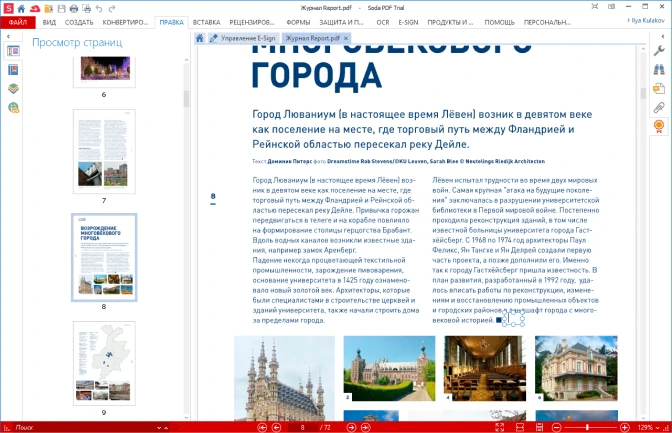
- Тип: средство создания файлов PDF, PDF-читалка, PDF-редактор
- Операционная система: Windows, macOS
- Русскоязычная версия: есть
- Условия использования: 2 недели бесплатной версии без ограничений по возможностям
Soda PDF занимает ведущие позиции в рейтинге лучших PDF-редакторов для компьютера. Приложение сразу подкупает скоростью своей работы и большим количеством функций. Из минусов можно отметить несколько неудобный предпросмотр, в котором сложно разобраться интуитивно, без подсказок.
Soda PDF позволяет вам:
- Просматривать и аннотировать PDF-документы
- Вставлять и редактировать изображения
- Добавлять текст в PDF-документ
- Применять электронную подпись для заверения документов
- Обрезать и поворачивать страницы PDF
- Объединять и разбивать PDF-файлы
- Сжимать файлы
Как и предыдущее приложение, Soda PDF можно использовать бесплатно на протяжении пробного периода (обычно 2 недели). Для продолжения использования Soda PDF предлагает разные тарифы, которые варьируются от приемлемых 10 евро за месячную подписку до слегка космических ста евро за бессрочную лицензию.
Достоинства
- Удобная десктопная и онлайн-версии
- Продуманный интерфейс, в котором легко разобраться, имея опыт работы с офисными программами
Недостатки
- Требует запаса аппаратных мощностей для работы без подвисаний
- Плата за лицензию достаточно высокая – от 10 евро в месяц
Скачать Soda PDF
Foxit Reader
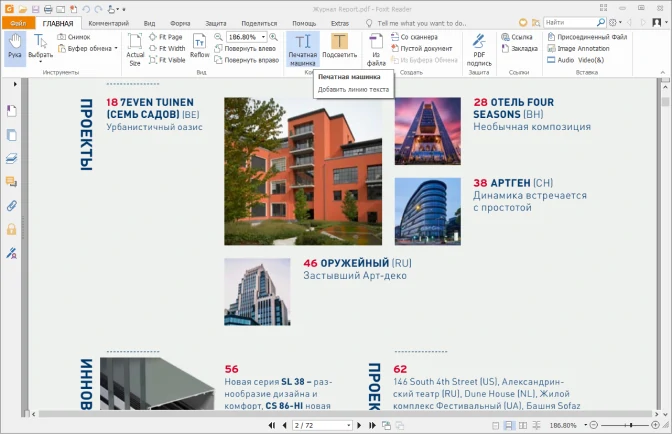
- Тип: средство просмотра файлов PDF, PDF-редактор
- Операционная система: Windows, macOS, Linux
- Русскоязычная версия: есть
- Условия использования: бесплатная версия без ограничений с лимитированным набором возможностей
Foxit давно и прочно занял позиции одного из самых популярных просмотрщиков PDF в России. Foxit Reader радует пользователей своей простотой и многообразием режимов просмотра документа. Однако если говорить про редактирование, то функции данной программы сильно ограничены: программа не предусматривает работу с добавлением картинок или возможность рисования «от руки» и поддерживает только базовое форматирование текста.
Foxit Reader позволяет вам:
- Читать и аннотировать PDF-документы
- Быстро искать слова и фразы в документе
- Поворачивать страницы PDF, изменять их размер
- Выполнять простые правки по тексту
- Защищать PDF-файлы от копирования
- Конвертировать PDF в форматы XLSX, DOCX, JPEG
Возможность конвертации в Word/Excel/JPG может быть полезной для электронного документооборота, правда, за нее предлагается заплатить отдельно.
Достоинства
- Многолетняя репутация надежной программы
- Доступны версии для базовой несложной работы с файлами PDF на всех популярных операционных системах для компьютеров и ноутбуков
Недостатки
- Требует определенного запаса мощности компьютера для корректной работы
- Очень ограниченный набор возможностей для редактирования документов
Скачать Foxit Reader
Master PDF Editor

- Тип: средство просмотра файлов PDF, PDF-менеджер
- Операционная система: Windows, macOS, Linux
- Русскоязычная версия: есть
- Условия использования: добавление водяного знака программы на файлы в бесплатной версии
Программа сразу привлекает своим лаконичным интерфейсом, выполненным в черно-белом стиле. Master PDF Editor представляет собой полноценный инструмент по работе с PDF, включающий функции чтения, комментирования, редактирования и подписания PDF-документа. Однако самые важные функции залочены хитрыми разработчиками, и при попытке внести правки программа предлагает вам зарегистрироваться и установить платную версию продукта.
Master PDF Editor позволяет вам:
- Просматривать и комментировать PDF-документы
- Перемещать и поворачивать страницы в PDF
- Добавлять и удалять страницы из документа PDF
- Замазывать или подсвечивать нужный контент в документе
- Редактировать и форматировать текст (платно)
- Добавлять и редактировать картинки (платно)
- Добавлять подпись и печать на документы (платно)
Если ваша работа сопряжена с постоянным использованием файлов PDF и вы можете себе позволить ПО за 2990 рублей, стоит задуматься о приобретении полной версии Master PDF Editor. Если же вам нужен полноценный и при этом бесплатный PDF-редактор, рекомендуем обратиться к вариантам выше.
Достоинства
- Поддерживает все существующие способы обработки PDF
- Интуитивно-понятный интерфейс
Недостатки
- Лицензия стоит достаточно дорого, как для ПО для домашнего использования.
Скачать Master PDF Editor
PDF24
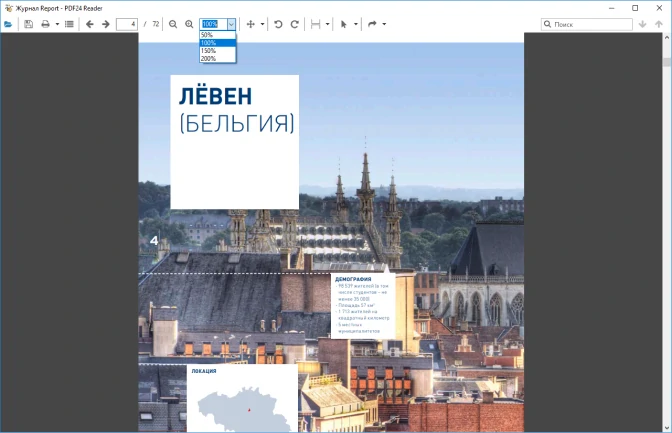
- Тип: PDF-ридер, PDF-конструктор, средство сжатия файлов PDF
- Операционная система: Windows
- Русскоязычная версия: есть
- Условия использования: бесплатно, без ограничений
PDF24 представляет собой отличный вариант для разовых работ. Программа весит мало (24.6 MB), работает быстро и без перебоев, однако набор функций ограничен базовыми инструментами типа просмотра PDF и управления страницами. Опять же, милый, но простоватый дизайн интерфейса придется по душе разве что заядлым ретроградам.
PDF24 позволяет вам:
- Открывать и просматривать PDF-файлы
- Управлять страницами документа PDF (переставлять, поворачивать, удалять ненужные)
- Подготавливать PDF к печати
- Загружать документы PDF и отправлять их по факсу
- Сжимать PDF-файлы без потери качества
Наряду с базовым редактированием, PDF24 предлагает крайне полезную опцию сжатия PDF-файлов до меньшего размера – экономию памяти никто не отменял.
Достоинства
- Работает на всех операционных системах, т. к. не нуждается в установке
- Поддерживает множество функций для обработки PDF
Недостатки
- Зависим от Интернета, что неудобно, если скорость соединения невысокая
Скачать PDF24
Infix

- Тип: средство просмотра файлов PDF, PDF-редактор, PDF-конвертер
- Операционная система: Windows, macOS, Linux
- Русскоязычная версия: есть
- Условия использования: бесплатно
Еще одно приложение для работы с PDF, которое заслуживает внимания, – это Infix. Infix позволяет пользователям редактировать текст и картинки в PDF-документах быстро и без особых ухищрений. Единственным существенным недостатком ПО можно назвать его периодические «краши», происходящие независимо от загрузки памяти и иных параметров.
Infix позволяет вам:
- Просматривать и аннотировать документы PDF
- Добавлять и редактировать изображения
- Редактировать текст в PDF-документе
- Обрезать/поворачивать страницы PDF
- Объединять несколько PDF в один
- Разбивать файлы PDF на части
- Извлекать страницы документа PDF в формате TIFF, JPEG, PNG
Infix – хорошее решение для пользователей, которым требуется специальный «софт» для редактирования PDF бесплатно, и которые готовы к временным трудностям в виде программных «крашей».
Достоинства
- Позволяет редактировать PDF бесплатно
- Поддерживает выборочную конверсию страниц в графические изображения
Недостатки
- Пользователи жалуются на нестабильную работу
- Нерационально потребляет оперативную память и ресурсы процессора
Скачать Infix
PDF-XChange Editor
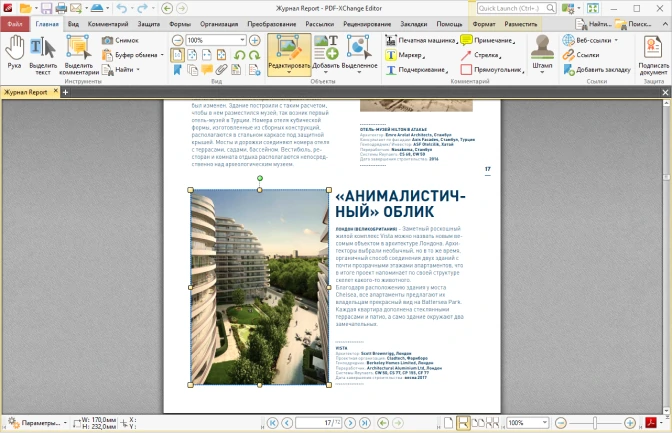
- Тип: средство создания файлов PDF, PDF-читалка, PDF-редактор
- Операционная система: Windows, macOS
- Русскоязычная версия: есть
- Условия использования: 10 дней триальной версии
PDF-XChange Editor – полноценное ПО для редактирования файлов PDF на Windows. Будьте готовы к тому, что могут возникнуть проблемы с восприятием интерфейса: неопытному пользователю программа может показаться перегруженной «фичами», придется разбираться, что к чему.
Однако, если у вас есть время и возможность изучить функционал ПО самостоятельно, вы убедитесь, что программа не столь запутанна, как может показаться на первый взгляд.
PDF-XChange Editor возволяет вам:
- Открывать и просматривать PDF-документы
- Добавлять в PDF аннотации и сноски
- Объединять и разделять PDF-файлы
- Добавлять электронную подпись и ставить защиту на документы (платно)
- Конвертировать PDF в Word, Excel и PowerPoint
- Редактировать текст и картинки
- Добавлять водяные знаки на документы PDF
В настоящее время PDF-XChange Editor доступен только пользователям Windows, так что если вы ищете программное обеспечение для Mac OS, вам следует обратится к другим программам, представленным в данном списке.
Достоинства
- Подойдет для создания и переработки PDF любой степени сложности
Недостатки
- Требователен к аппаратным ресурсам
- Нет версии для Mac
- Перегруженный интерфейс, в котором сложно разобраться без предварительной подготовки и обучающих материалов
Скачать PDF-XChange Editor
PDF Candy
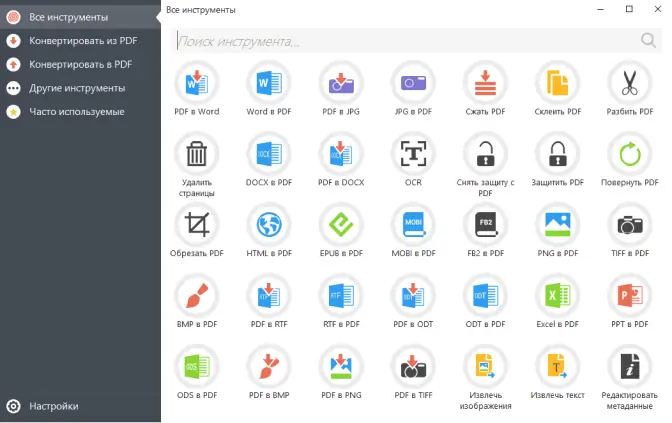
- Тип: универсальный онлайн- и десктопный инструмент для конвертации и редактирования мета-тегов в PDF
- Операционная система: все – для онлайн-версии, Windows – для десктоп-версии
- Русскоязычная версия: есть
- Условия использования: бесплатно с ограничениями – до 500 МБ на 1 документ и необходимость ждать очередь на конвертацию при высокой нагрузке
PDF Candy – веб-сервис с исчерпывающим набором возможностей для конвертации и обработки PDF, а также одноименная программа для компьютера на Windows с платной лицензией. У сервиса есть качественный русский перевод и пошаговые инструкции, что сильно упрощает использование.
В PDF Candy около двадцати опций для обработки PDF, самые востребованные из них:
- Конвертация из/в редактируемые текстовые документы
- Конвертация из/в изображения
- Добавление водяных знаков
- Наложение нумерации страниц
- Слияние нескольких одно- и многостраничных документов
- Обрезка страниц
- Перекомпоновка
- Извлечение изображений и текста
- Снятие и установка защиты от внесения изменений
Достоинства
- Онлайн-версия работает на всех платформах
- Есть десктопная версия для использования без Интернета
Недостатки
- Ограничения на размер файлов
- Иногда ждать очередь на бесплатную конвертацию онлайн приходится достаточно долго
Скачать PDF Candy
Smallpdf
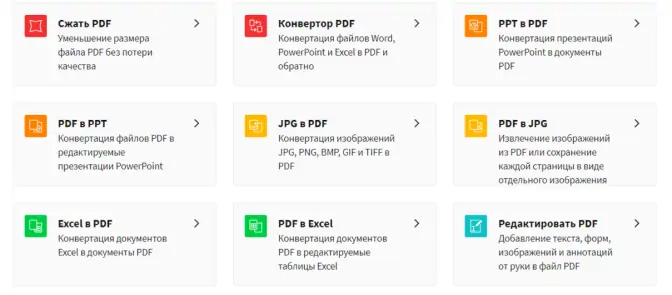
- Тип: мультиплатформенное средство для профессиональной работы с PDF
- Операционная система: Windows, macOS, iOS, Android, расширения для браузеров
- Русскоязычная версия: есть
- Условия использования: 7 дней бесплатно без ограничений
Smallpdf – all-in-one инструмент для обработки и конвертирования документов с акцентом на безопасность и мультиплатформенность. У решения есть собственное облако для синхронизации документов, загруженных в мобильной и десктопной версии. При этом с компьютера работать можно и без Интернета.
В SmallPDF поддерживается большой пул возможностей, которые чаще всего используют в работе с форматом PDF:
- Редактирование мета-информации
- Конвертирование из/в текст и графические форматы
- Обрезка страниц по заданным размерам
- Установка нумерации и других типовых данных в колонтитулах
- Объединение файлов в один
- Сжатие для экономии места на накопителе и более быстрой пересылки в Интернете
- Проставление электронных подписей и штампов
Достоинства
- Удобные мобильные версии для всех популярных операционных систем для смартфонов и планшетов
- Синхронизация файлов, загруженных в облако, между устройствами.
- Много форматов для конвертации
Недостатки
- Высокие тарифы в полной версии
- Немного замедленная работа из-за сложной многоуровневой системы безопасности
Скачать Smallpdf
Sejda PDF
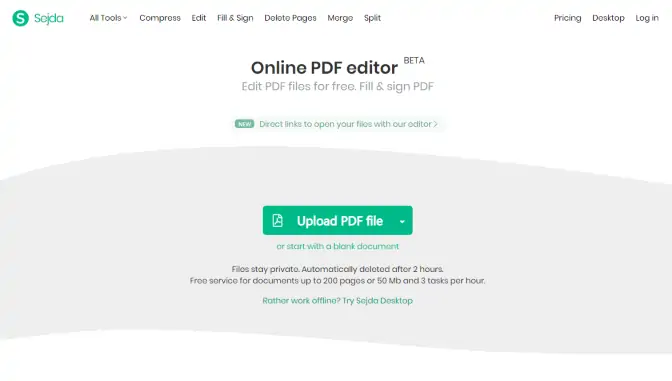
- Тип: инструмент для работы с файлами в PDF на компьютере
- Операционная система: Mac, Linux, Windows
- Русскоязычная версия: нет
- Условия использования: обработка 3 файлов в день, до 50 МБ каждый, – бесплатно
Sejda PDF – программа-редактор, для ее работы не нужен Интернет. У неё нет русской версии, поэтому к расположению кнопок и настройкам придется какое-то время привыкать. При этом скорость обработки документов в процессе сжатия, распаковки, разрезания или конвертации файлов относительно высокая, даже на слабом оборудовании.
В Sejda PDF можно сделать следующее:
- Разделить документ на несколько или вырезать отдельные листы
- Собрать из нескольких файлов один
- Сжать PDF для экономии места
- Отредактировать мета-информацию и содержимое
- Выполнить конвертацию
- Отправить на печать
- Извлечь информацию по заданным параметрам
- Заполнить встроенную форму
- Выполнить поиск
- Установить пароль на доступ
Достоинства
- Много возможностей в одной программе
- Встроенный редактор для внесения всех типов изменений в документы
Недостатки
- Занимает много места на компьютере, что не всегда удобно
- Не русифицированный интерфейс
- Редко выходят обновления
Скачать Sejda PDF
PDFsam
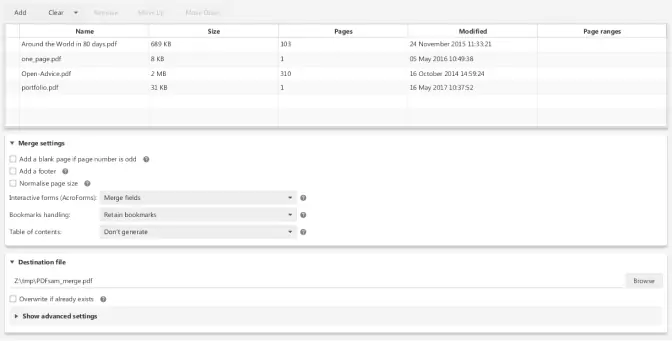
- Тип: средство для работы с PDF без подключения к Интернету
- Операционная система: Mac, Linux, Windows
- Русскоязычная версия: нет
- Условия использования: бесплатно без ограничений, в Basic-версии
PDFsam – open source-решение, с помощью которого можно редактировать, сжимать и конвертировать файлы в формате PDF без каких-либо ограничений. При этом сам набор возможностей программы включает лишь самые необходимые. Несмотря на бесплатность, обновления выходят часто, а засчет непривязанности к Интернету у инструмента не бывает проблем с безопасностью.
В числе функций PDFsam:
- Создание PDF из нескольких документов
- Разделение файла
- Вырезание отдельных страниц, не обязательно по порядку
- Обрезка формата
- Добавление нумерации
- Извлечение текста и изображений
- Редактирование мета-информации
Достоинства
- Никаких ограничений по функциям в бесплатной базовой версии
- Мультиплатформенность
Недостатки
- Нет русификации
- Ограниченный набор возможностей
- Запутанный интерфейс
Скачать PDFsam
LibreOffice
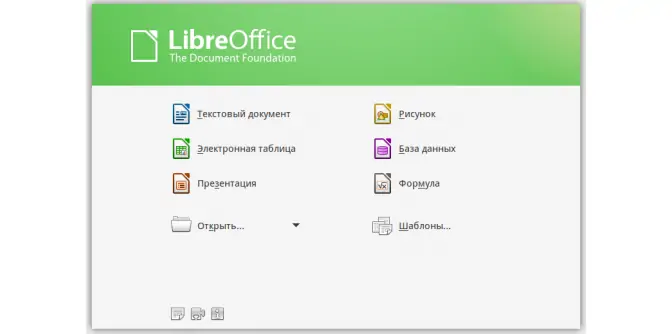
- Тип: офисный пакет, в числе возможностей которого полноценная работа по созданию и редактированию PDF
- Операционная система: Windows, Linux, macOS
- Русскоязычная версия: есть
- Условия использования: бесплатно, без ограничений
LibreOffice – офисный пакет, который распространяется бесплатно и позволяет работать с огромным количеством форматов документов, включая PDF. Ключевой минус программы именно в ее «пакетности» – редко когда оправдана установка такого объемного программного комплекса для того, чтобы разово или периодически сжимать, конвертировать, открывать PDF для внесения мелких правок или извлечения какой-то информации.
В текстовом редакторе LibreOffice поддерживается:
- Создание и редактирование PDF
- Сохранение текстовых файлов в PDF и обратная конвертация
- Извлечение текстовой и графической информации
- Простановка номеров на страницах и другой информации в колонтитулах
- Обрезка полей
- Изменение шрифтов, компоновки и пр.
- Работа с формами, включая их создание штатными средствами
- Настройка прав на редактирование
Достоинства
- Работает бесплатно и без ограничений
- Не требует подключения к Интернету для конвертации и редактирования файлов
- Явный топ-1 по набору дополнительных возможностей для офисного использования
Недостатки
- Программа занимает много места на компьютере
- Много возможностей, которые для работы с PDF не пригодятся
- Интерфейс выглядит устаревшим и перегруженным
Скачать LibreOffice
PDFescape
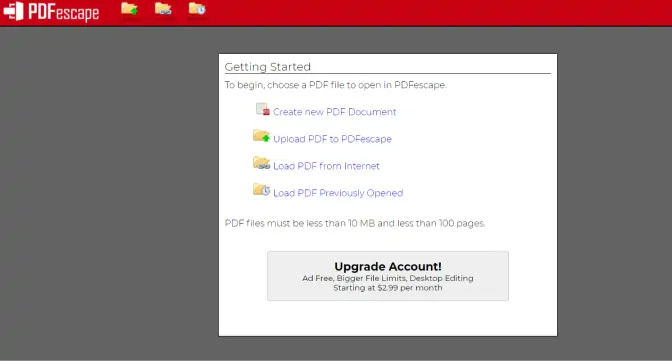
- Тип: онлайн- и компьютерная версия инструмента для работы с PDF-документами
- Операционная система: мультиплатформенная онлайн-версия, десктопное приложение для Windows
- Русскоязычная версия: нет
- Условия использования: лимитированные возможности онлайн-версии – бесплатно, без ограничений по времени
PDFescape – компактная программа, предназначенная для «бытовой» работы с PDF: просмотреть, подписать, заполнить форму. На нее однозначно стоит обратить внимание в том случае, если нужно сделать что-то с файлом разово. Также онлайн-инструмент вполне неплохо справляется с пакетной обработкой, но нужно учитывать, что для того, чтобы загрузить и выгрузить документ придется потратить время и трафик, что не всегда удобнее, чем устанавливать десктопный или мобильный редактор для обработки PDF.
В базовой версии программы PDFescape доступны такие возможности:
- Открытие документа на просмотр
- Редактирование файла
- Работа с формами
- Конвертация в некоторые форматы
- Установка пароля на доступ к содержимому документа
Достоинства
- Достаточно простой интерфейс, чтобы быстро сориентироваться как открыть документ и заполнить форму внутри
Недостатки
- Нет русификации
- Мало функциональных возможностей, даже для домашнего использования
- Не поддерживается извлечение текста и картинок
Скачать PDFescape
ApowerPDF
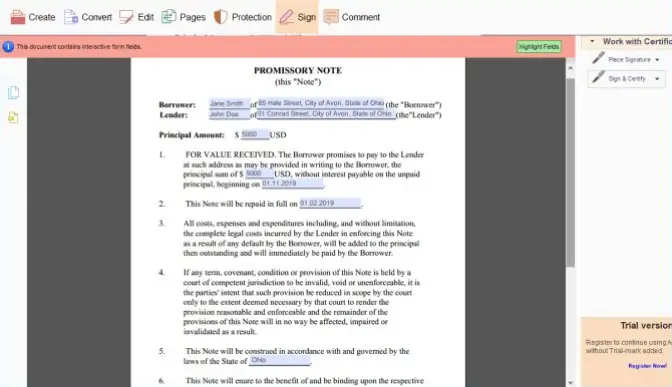
- Тип: многофункциональный инструмент для работы с PDF для дома и для коммерческого использования
- Операционная система: Windows
- Русскоязычная версия: нет
- Условия использования: 5 дней триальной версии для тестирования перед покупкой
ApowerPDF – хорошо зарекомендовавший себя во всём мире редактор файлов формата PDF с исчерпывающим набором возможностей. Функции хорошо структурированы и упакованы в оболочку, с которой приятно иметь дело. Выглядит представительно, из-за чего часто становится любимым инструментом для корпоративных клиентов. Для всего, что можно делать в программе, доступны тонкие настройки.
В ApowerPDF пользователю доступны следующие функции:
- Чтение файлов
- Редактирование мета-информации и содержимого
- Работа с встроенными формами, в том числе, создание новых
- Извлечение отдельных страниц, картинок, текстов
- Отправка на печать
- Оформление колонтитулов
- Обрезка полей и вырезание фрагментов страниц
- Корректировка контента
- Поиск по документу
- Расшифровка
- Использование электронной подписи и штампов
Достоинства
- Много возможностей в едином интерфейсе
Недостатки
- Для быстрой работы нужен мощный компьютер
- В отзывах упоминают о некорректной работе поиска, распознавания, некоторых других опций
Скачать ApowerPDF
Мы выделили 13 наиболее популярных PDF-редакторов для ПК на русском языке. Надеемся, что данная информация окажется для вас полезной и поможет вам в выборе ПО.

Штатный контент-менеджер сайта Movavi: пишет и редактирует веб-тексты, переводит статьи с английского. Занимается переводом текстов IT-тематики более 4 лет. Выпускница Факультета иностранных языков Томского государственного университета, также училась по обмену в университете г. Дарем, Великобритания. Финалист конкурса переводов «Как это по-русски?» от агентства Palex. Увлекается видеомонтажом и созданием субтитров к коротким видео.
Download Pdf Editor For Windows 10 — Best Software & Apps
-
Free PDF editor
-
2.6
- Free
A free application to create PDF files
Free Download for Windows
Free PDF Editor is a simple and easy-to-use application that lets you create and modify PDF files. While the name suggests that the app lets you edit PDFs…
- Windows
- acrobat
- acrobat for windows
- acrobat for windows 7
- acrobat reader
- app editor
-
-
Soda PDF
-
3.7
- Free
Complete PDF editor and creator with OCR
Free Download for Windows
- Windows
- advanced for windows 7
- business for windows free
- ocr
- ocr for windows
- ocr for windows 7
-
-
Nitro Pro
-
4.1
- Free
All-in-one PDF creator and editor
Free Download for Windows
Nitro Pro is a productivity suite for PDF software that enables in-depth and accessible PDF creation and editing, eSigning, and more. In short, if it has…
- Windows
- business for windows
- document editor
- editing
- editing for windows
- encrypt pdf
-
-
Foxit PDF Editor
-
4
- Free
Full PDF suite
Free Download for Windows
Foxit Phantom PDF Standard is a productivity application that provides its users with a full suite of PDF toolkits. Designed for easy and convenient use…
- Windows
- acrobat
- acrobat for windows
- acrobat for windows 7
- adobe
- adobe acrobat
-
-
Xodo PDF Reader & Editor
-
4.1
- Free
An all-in-one PDF reader and editor
Free Download for Windows
Xodo PDF Reader & Editor is a free PDF reader, viewer, editor, and annotator for Windows computers. The application is completely free and is devoid of any…
- Windows
- document reader
- editing
- editing for windows
- editing for windows free
- editing free
-
-
PDF-XChange Editor
-
4
- Free
A free and feature-rich PDF editor
Free Download for Windows
PDF-Xchange Editor is a free PDF viewer and editor that users can download on their Windows computers. With the help of this PDF Editor free tool, users can…
- Windows
- ocr
- ocr for windows
- ocr for windows 7
- office for windows 10
- office for windows 7
-
-
Icecream PDF Editor
-
4.3
- Free
Manage PDF documents
Free Download for Windows
Icecream PDF Editor is productivity software that can help you create and edit PDF files. It encompasses four major PDF editing modes—edit, annotates…
- Windows
- office for windows 10
- office for windows 7
- office for windows free
- pdf editor
-
-
Draw PDF — PDF Reader & PDF Editor
-
4.2
- Free
Free PDF reader and editor app
Free Download for Windows
Draw PDF — PDF Reader & PDF Editor is a free-to-use document management app that makes working with PDF files easier. It allows you to create, view, and edit…
- Windows
- amp free
- app editor
- app games for windows
- app games for windows free
- business management
-
-
PDF Reader Elf — PDF Editor for Adobe Acrobat
-
3
- Free
PDF Reader Elf
Free Download for Windows
PDF Reader Elf is a free Windows software that allows you to view, edit, and create PDF documents. It has a simple and easy to use interface, with a lot of…
- Windows
- acrobat
- acrobat for windows
- acrobat reader
- adobe
- adobe acrobat
-
-
FreePDF
-
3.6
- Free
Professional and cost-free PDF editor
Free Download for Windows
FreePDF is a completely free productivity companion that allows you to create, edit, view, print, and annotate PDF files. Developed by SoftMaker, it is…
- Windows
- drag and drop free for windows
- office for windows 10
- office for windows 7
- office for windows free
- office suite for windows 10
-
-
-
3
- Free
Edit PDFs seamlessly and quickly!
Free Download for Windows
PDF Editor is a popular productivity tool designed and developed by CAD-KAS. With this program, you can easily create, edit, convert and merge PDFs. Whether…
- Windows
- app editor
- business management
- document editor
- edit app
- fonts for android
-
-
ApowerPDF
-
3.9
- Free
A powerful PDF editor
Free Download for Windows
ApowerPDF is a PDF editing tool offered by Apowersoft. With ApowerPDF, users will be able to make edits and changes to their PDF files with ease. For example…
- Windows
- pdf editor
- pdf editor for windows
- pdf editor for windows 7
- pdf for windows
-
-
Wondershare PDFelement
-
3.7
- Free
Improve productivity with PDFs of all types
Free Download for Windows
PDFelement 6 is a one-stop shop for business and home users who need to edit and convert PDF files. It is the ideal tool for people who use these file types…
- Windows
- pdf creator
- pdf creator for windows
- pdf editor
- pdf reader
-
-
Drawboard PDF
-
3.9
- Free
Construction. Engineering. Architecture. A PDF editor for commercial use
Free Download for Windows
Drawboard PDF is a versatile, business-oriented PDF reader, annotator, and editor optimized for Windows tablets and touch screens. It provides a huge host of…
- Windows
- architecture
- architecture for windows
- business management
- construction
- document editor
-
-
PDFescape Free PDF Editor
-
3.7
- Free
A Free Tool to Edit, Fill and View PDF Files in Google Chrome
Free Download for Windows
PDFescape Free PDF Editor is a free Google Chrome extension that lets you edit PDF forms and files online. The files can be edited to add hyperlinks and form…
- Windows
- adobe reader
- adobe reader for windows 10
- adobe reader for windows 7
- business software for windows 10
- chrome for windows 10
-
-
TeXworks
-
2
- Free
Open-source authoring app
Free Download for Windows
TeXworks is a free and open-source productivity software for authoring TeX (LaTEX, ConTeXt, and XeTeX) documents. Inspired by Dick Koch’s award-winning…
- Windows
- business management free
- document editor
- document viewer
- document viewer for windows
- document viewer for windows 7
-
-
PUB Viewer Pro
-
3.3
- Free
An efficient viewer of MS Publisher files
Free Download for Windows
Anyone who’s ever had a career in designing and layouting will probably tell you that MS Office Publisher is the best software for this task. However, MS…
- Windows
- document viewer
- document viewer for windows
- document viewer for windows 7
- file storage
- microsoft publisher
-
-
Master PDF Editor
-
2
- Free
A multifunctional PDF editor for PC
Free Download for Windows
Master PDF Editor is a premium productivity program for PC made by developer, Code Industry. It’s a PDF editor that allows users to edit and modify .pdf…
- Windows
- office for windows 10
- office tools
- pc editor
- pdf creator
-
-
PicoPDF Home Edition
-
3.4
- Free
Free offline PDF editor
Free Download for Windows
PicoPDF Home Edition is a free productivity application developed by NCH Software. It is a document management software that allows you to edit your PDF…
- Windows
- business management free
- document editor
- document reader
- offline
- offline for windows
-
-
PDFescape
-
2.8
- Free
Free PDF editor for Windows
Free Download for Windows
PDFEscape is a free PDF reader and editor for Windows computers. It’s a comprehensive application that lets you fill forms, annotate text, add password…
- Windows
- office for windows 10
- office for windows free
- office to pdf
- offline for windows
- offline for windows 7
-
Просматривайте, редактируйте и конвертируйте файлы с помощью этих инструментов.
Для удобства выделим четыре типа программ: просмотрщики (для чтения и аннотирования), редакторы (для редактирования текста и другого содержимого), менеджеры (для разбивки, сжатия и прочих манипуляций с файлами) и конвертеры (для преобразования PDF в другие форматы). Большинство приложений, перечисленных в этой статье, можно отнести сразу к нескольким типам.
Полностью бесплатные программы
Эти приложения не самые функциональные, зато все их возможности доступны без ограничений.
1. PDF24 Creator
- Тип: просмотрщик, менеджер, конвертер.
- Платформы: Windows, веб.
Эта программа предлагает большой список инструментов для работы с PDF‑документами. Сервис позволяет вставлять текст, картинки и пометки на страницы, удалять части файла и проводить множество других операций.
Что можно делать в PDF24 Creator:
- просматривать PDF;
- объединять документы в один файл;
- распознавать текст в PDF;
- сжимать файлы;
- конвертировать PDF в JPEG, PNG, BMP, PCX, TIFF, PSD, PCL и другие форматы;
- ставить пароль на файлы или отключать его;
- разбивать документы по страницам;
- извлекать выбранные страницы.
Попробовать PDF24 Creator →
2. LibreOffice
- Тип: просмотрщик, конвертер.
- Платформы: Windows, macOS, Linux.
Хотя популярный пакет программ LibreOffice и создан для работы с форматами Word, входящее в него приложение Draw умеет редактировать PDF‑документы. А программу Writer из этого же пакета можно использовать как конвертер.
Что можно делать в LibreOffice:
- просматривать PDF‑документы;
- конвертировать DOC и другие форматы Word в PDF;
- редактировать текст;
- рисовать в документе.
Попробовать LibreOffice →
3. Slim PDF
- Тип: просмотрщик.
- Платформы: Windows, macOS, Linux.
Быстрый и удобный PDF‑ридер с разными режимами просмотра. Идеально подходит пользователям, которым нужно простое средство для чтения документов без избытка дополнительных функций. Занимает минимум пространства на диске и быстро загружает файлы.
Что можно делать в Slim PDF:
- просматривать, выделять и комментировать текст;
- искать слова и фразы;
- добавлять закладки в тексте.
Попробовать Slim PDF →
Условно‑бесплатные приложения
Эти программы предлагают более широкую функциональность для работы с PDF, но с некоторыми ограничениями. Вы можете использовать урезанные бесплатные версии или оформить подписку с полным набором инструментов.
1. Sejda PDF
- Тип: просмотрщик, редактор, конвертер, менеджер.
- Платформы: Windows, macOS, Linux.
Очень интуитивная и удобная программа. Запустив Sejda PDF, вы сразу увидите все инструменты, сгруппированные по категориям. Выбирайте нужный, перетаскивайте в окно программы необходимый файл и приступайте к манипуляциям. Большинство действий c PDF в этом приложении можно выполнять за несколько секунд, даже если вы пользуетесь им впервые.
Что можно делать в Sejda PDF:
- редактировать PDF;
- объединять и разделять документы по страницам;
- сжимать размер файлов;
- конвертировать PDF в JPG и Word (и наоборот);
- защищать документы паролем и отключать его;
- добавлять водяные знаки;
- обесцвечивать документы;
- обрезать площадь страниц;
- подписывать документы.
Бесплатная версия позволяет выполнять не больше трёх операций в сутки.
Попробовать Sejda PDF →
2. PDFsam
- Тип: просмотрщик, менеджер, конвертер, редактор.
- Платформы: Windows, macOS, Linux.
PDFsam не может похвастать отполированным до совершенства и удобным интерфейсом. Зато в программе есть несколько полезных менеджерских функций, доступных всем без оплаты и каких‑либо ограничений.
Что можно делать в PDFsam:
- объединять PDF;
- разбивать PDF по страницам, закладкам (в местах с указанными словами) и размеру на отдельные документы;
- поворачивать страницы (если некоторые из них были отсканированы вверх ногами);
- извлекать страницы с указанными номерами;
- конвертировать PDF в форматы Excel, Word и PowerPoint (платно);
- редактировать текст и другое содержимое файлов (платно).
Попробовать PDFsam →
3. PDF‑XChange Editor
- Тип: просмотрщик, менеджер, конвертер, редактор.
- Платформы: Windows.
Очень функциональная программа с классическим интерфейсом в стиле офисных приложений Microsoft. PDF‑XChange Editor не слишком дружелюбна по отношению к новичкам. Чтобы освоить все возможности, нужно потратить некоторое время. К счастью, все внутренние описания и подсказки переведены на русский язык.
Что можно делать в PDF‑XChange Editor:
- редактировать и выделять текст;
- добавлять аннотации;
- распознавать текст с помощью OCR;
- редактировать нетекстовое содержимое (платно);
- шифровать документы (платно);
- конвертировать PDF в форматы Word, Excel и PowerPoint и наоборот (платно);
- сжимать файлы (платно);
- сортировать страницы в любом порядке (платно).
Попробовать PDF‑XChange Editor →
4. Adobe Acrobat Reader
- Тип: просмотрщик, менеджер, конвертер, редактор.
- Платформы: Windows, macOS, Android, iOS.
Популярная универсальная программа для работы с PDF от компании Adobe. Бесплатная версия представляет собой весьма удобный кросс‑платформенный просмотрщик документов, остальные функции доступны по подписке.
Что можно делать в Adobe Acrobat Reader:
- выделять и комментировать текст, искать слова и фразы;
- редактировать текст и другое содержимое (платно);
- объединять документы в один файл (платно);
- сжимать файлы (платно);
- конвертировать PDF в форматы Word, Excel и PowerPoint (платно);
- преобразовывать изображения форматов JPG, JPEG, TIF и BMP в PDF (платно).
Все эти и другие функции доступны в десктопных вариантах Adobe Acrobat Reader. Мобильные версии позволяют только просматривать и аннотировать документы, а также (после оформления подписки) конвертировать их в разные форматы.
appbox fallback https://apps.apple.com/ru/app/id469337564
Попробовать Adobe Acrobat Reader →
Этот материал был впервые опубликован в мае 2018 года. В сентябре 2022‑го мы обновили текст.
Читайте также 💻📄🖍
- Как объединить PDF-файлы в один документ онлайн и офлайн
- Как создать файл PDF
- Как конвертировать DjVu в PDF: 4 бесплатных инструмента
- Как конвертировать PDF в Word-файл: 15 бесплатных инструментов
- 12 простых приёмов для ускоренной работы в Excel

If you are an individual or small business owner who’s looking for a reliable PDF editing tool to use on your PC, here’s the place for you.
We are determined to reviewing the best PDF editor for Windows 10, so you can make changes to your PDF files effortlessly and improve business efficiency.
Contents
- Quick Summary
- Do You Need PDF Editor Software?
- Desktop software or web services?
- What about Adobe Acrobat Pro?
- Best PDF Editor for Windows 10: Our Picks for 2022
- 1. PDFelement
- 2. Adobe Acrobat Pro
- 3. ABBYY FineReader
- 4. Soda PDF
- 5. Able2Extract Professional
- 6. Foxit PhantomPDF
- 7. PDF Architect
- 8. Smallpdf.com Editor (Online)
- 9. Nitro PDF Editor
- 10. Power PDF
- 11. Qoppa PDF Studio
- Best PDF Editor for Windows 10: What to Consider in 2022?
- Editing Features
- Create & Convert
- OCR Technology
- Language Support
- Ease of Use
- Help & Service
- Price
Quick Summary
In case you are in a hurry, here’s the list we recommend:
- PDFelement
- Adobe Acrobat Pro
- ABBYY FineReader
- Soda PDF
- Able2Extract Professional
- Foxit PhantomPDF
- PDF Architect
- Smallpdf.com
- Nitro Pro
- Power PDF
- Qoppa PDF Studio
Note: the software listed above have been tested on our Windows 10 PC and they all have no problem running. If you are are a MacBook or iMac, read our review of the best PDF editor for Mac.
Do You Need PDF Editor Software?
Portable Document Format (PDF), offers a range of advantages over many other types of file formats.
But being able to easily edit a PDF isn’t always easy. Because PDFs are essentially images, which are restrictive to certain changes.
However, it’s not impossible. In general, there two ways to edit a PDF file: an online PDF editing service, or via a third-party PDF editor software.
Desktop software or web services?
Online PDF editors are usually free, all you need to do is upload your PDF file and directly edit it there. It’s convenient and quick, you don’t have to spend time downloading any third-party programs.
However, the primary concern is content security. Since you need to upload a PDF file, that means a copy of your file will be saved on a remote server provided by the PDF editing service provider.
It might be a bit risky if your PDF contains private content or business confidential. The second drawback is that those online editors are not that user-friendly compared to desktop editing software.
We’ve tried a couple of free web apps and felt most of them are hard to navigate. If you have some advanced edits to make, it will take far more time to get there. Last but not least, features of web services tend to be fewer than that of desktop software.
What about Adobe Acrobat Pro?
Adobe Acrobat Pro is great, but we feel it’s overpriced, considering most of us individuals and small business owners don’t need to edit PDFs on a day-to-day basis. Acrobat costs $15 per month for a subscription model.
Moreover, industry tests reveal that some alternatives offer almost the same value as Acrobat does, and they are much affordable. That’s why we didn’t rank Adobe Acrobat Pro in the first place. Read on to learn more.
1. PDFelement

PDFelement is an all-in-one PDF solution. You can use the software to edit, convert, annotate, protect, even watermark and sign PDF files. You don’t have to waste time formatting in a graphics editor when you can use PDFelement page manipulation features.
You can also create PDF files from scratch, then make them modifiable and customizable. Much cheaper than Adobe Acrobat, PDFelement provides enterprise-grade PDF functionalities and licensing at an affordable rate.
>> Get PDFelement <<
2. Adobe Acrobat Pro

Adobe Acrobat helps you make progress on projects while on the move. It makes sharing documents and gathering comments easy, with full control and tracking. All you have to do is send a link to someone, and they can open your document, view, and comment.
This PDF software is ideal for collaborating with colleagues in multiple locations with the ability to edit or convert documents into any Microsoft Office formats.
You can also use Adobe Acrobat with their mobile app so you can create, export, and organize, all on your phone or tablet.
You can also collect signatures, track progress, and then archive all of the signed documents.
>> Get Adobe Acrobat Pro <<
3. ABBYY FineReader

ABBYY FineReader makes scanned PDFs as editable as digitally-created PDFs. Regardless of its source, you can open any PDF and start editing. You can change data, adjust photos, and correct typos directly within the document.
Not only can you add and adjust, but the eraser tool also lets you delete any area on the PDF page. With a single click, you can rearrange, add, and delete several pages at once.
You can also modify the document metadata for better organization, or to create interactive PDF forms for questionnaires that are easy to share and print.
>> Get ABBYY FineReader <<
4. Soda PDF

Soda PDF allows you to change the page order, text size, and font. It can split a single PDF into several different documents. Under the Insert tab, there are tools for adding new elements, such as watermarks, headers, footers, and page numbers.
Soda PDF also provides excellent collaboration support with the ability to highlight selections, add comments, stickers, and even drawings.
>> Get Soda PDF ($59) <<

With Able2Extract Professional, you can add or delete text directly in the PDF window itself. You can add any image format or vector shapes to personalize your documents. Either open and edit existing PDFs or create new files from scratch.
You can merge and split documents, directly assembling tailoring your PDFs to your business needs. Able2Extract can add Bates numbering to PDF pages for medical, legal, or business documents.
Other formatting options include numbering sequences, prefixes, and suffixes. You can scale the content on your pages along with the annotations without difficulty.
>> Get Able2Extract Pro <<
6. Foxit PhantomPDF

PhantomPDF lets you skip many of the steps required to edit a PDF (such as needing to find and modify the source files) by allowing you to edit the content and layout directly. You can edit text so that it flows across multiple paragraphs, columns, or pages.
The software recognizes text blocks, permitting you to change the size and how the content is justified. Other professional elements include watermarks, stamps, footers, and bates numbers.
With features for adding and revoking document access, you can track the activity of various readers and the connected reviews with send requests.
>> Get Foxit PhantomPDF <<
7. PDF Architect

Some of the editing features of PDF Architect include the ability to change text sizes, colors, and styles. You can edit PDF documents the same way you would when operating a Word Processor.
With this software, you can always rectify unsightly typos or formatting issues. Whether you need to add pages, delete pages, extract, or rotate pages, PDF Architect is equipped for your needs.
If something goes wrong and you find your PDF is in the wrong orientation, you can split or merge documents to your satisfaction.
You can also modify the background or margins for a specialized touch.
A detailed review from PCWorld concludes that “PDF Architect Professional is a flexible, easy-to-use PDF editor with all the tools you need to work with business documents. It’s also one of the most affordable. If you need an inexpensive Acrobat alternative that doesn’t sacrifice essential functionality, look no further.”
>> Get PDF Architect (Free Download, $49 to buy) <<
8. Smallpdf.com Editor (Online)

Smallpdf comes with a simplified interface that even beginners should be able to use. The online tool is compatible with all Windows, Linux, and Mac hardware, and because it is browser-based, you shouldn’t have any trouble using it on your mobile device or tablet.
Using cloud services, you should also be able to access your files from wherever you have internet access. Whether you want to edit your PDF file directly, or you’d rather convert to a Word file, Small PDF Editor can assist you in either task.
If you want to add text or fill out PDF forms, you can import directly from PC, Dropbox, or Google Drive to get started.
>> Go to Smallpdf.com <<
9. Nitro PDF Editor

Nitro PDF offers custom PDF creation. Whether you need to swap images, modify the text, add logos, or add pages, this software can do it all.
With review and markup features for effective collaboration, you can share sensitive data with multiple security options, including data redaction, permissions, and password protection.
Nitro PDF Editor provides all of these services with a user-friendly ribbon-style interface that’s easy for beginners to use.
>> Get Nitro PDF <<
10. Power PDF

Power PDF lets you create and assemble industry-standard PDFs compatible with all viewing software. With drag-and-drop ease, you can combine files, and replace or remove pages.
To keep records of your correspondence, you can use this software to save Lotus Notes and Microsoft Outlook emails as PDF files and archive them. Power PDF is perfect for users that work with PDF documents in many different applications.
You don’t have to waste time re-creating documents, you can simply convert them.
Complex layouts from formats such as Word, Excel, Powerpoint, and Corel can be perfectly reproduced.
Whether your layout includes items such as graphics, tables, or columns, you’ll be able to convert your materials without retyping a word.
>> Get Power PDF <<
11. Qoppa PDF Studio

Qoppa PDF Studio lets you make text and image edits directly on the page. With the user-friendly design, PDF creation and editing are much simpler.
All you have to do is activate a toolbar and paragraphs and sentences will automatically wrap text in the appropriate locations along with the images you’ve dragged into place.
PDF Studio also provides all the markup and review tools you might require, including graphical, audio, sticky notes, highlights, and text boxes.
One stand-out feature of this PDF editor is cross-platform, working on all major operating systems including Windows, Mac, Linux, and soon to market: Android.
> Get PDF Studio <<
Best PDF Editor for Windows 10: What to Consider in 2022?
Editing Features
A good desktop PDF editor should meet all your basic editing needs such as annotate, add forms, rotate, manage pages, drag and drop, digital signature, set a password, and other advanced editing features.
Best of all, viewing and editing speed must be fast so you have a sleek and smooth navigation experience.
Create & Convert
Once you finish editing a PDF file, you need to be able to save or share it quickly. Also, you may want to open the document from an external app.
Thus, the PDF editor you select should be able to convert a PDF file into popular file formats such as Microsoft Office Word, Excel, PowerPoint, etc.
OCR Technology
If you need to deal with scanned PDF files, then the ability to apply Optical Character Recognition (OCR) is incredibly important as this technology allows you to convert a scanned image into actual texts.
The best PDF editor software should embed OCR and make any PDF editing like a breeze. No more hand typing, time-saving.
Language Support
You may receive documents that are not in English, thus the PDF editor program you choose should be able to speak your language.
Meanwhile, when you edit scanned PDF files that contain non-English content, the OCR technology should also have multilingual support so you no longer have to check language errors.
Ease of Use
Working with PDF documents is often hard as it is. Therefore, the PDF software you choose should offer a decent user experience, for example, clean user interface (UI).
Also, it should have few bugs so you won’t encounter software crashes or malfunctions.
Help & Service
While a PDF editor tool can be intuitive to use, it’s inevitable that users may have problems or questions during the use. It would be great if the software provider can offer quality customer support to address our concerns.
This can be reflected by email, live chat, phone, and social media.
Price
You only need to pay for what you use. For individuals and SMBs, you probably won’t use all the features of a PDF editor software. Thus, it makes more financial sense if the software provider offers flexible pricing plans so you can choose which one that best fits your editing needs.
PDF Editor для Windows 10 — программа, работающая с ПДФ-файлами. Она выступает в роли просмотрщика и редактора документов. Реализованы широкие возможности по форматированию, добавлению своего текста, изменению текущего.
Любые объекты свободно перемещаются по документу перетаскиванием курсора. Вставленные изображения редактируются здесь же, если кликнуть по ним два раза левой кнопкой мыши. В этом случае откроется встроенный редактор с базовым набором функций. Из дополнительных возможностей программы: скрытие любой информации, смена размеров страницы, добавление штампов, редактирование исходного кода файла. Рекомендуем скачать PDF Editor для Windows 10 на русском языке без регистрации и смс с официального сайта.
Информация о программеСКАЧАТЬ БЕСПЛАТНО
- Лицензия: Бесплатная
- Разработчик: CAD-KAS
- Языки: русский, украинский, английский
- Устройства: пк, нетбук, ноутбук (Acer, ASUS, DELL, Lenovo, Samsung, Toshiba, HP, MSI)
- ОС: Windows 10 Домашняя, Профессиональная, Корпоративная, PRO, Enterprise, Education, Home Edition (обновления 1507, 1511, 1607, 1703, 1709, 1803, 1809)
- Разрядность: 32 bit, 64 bit, x86
- Версия: последняя 2023, без вирусов
Аналоги PDF Editor
Navitel Navigator Update Center
T-FLEX CAD
Media Player
Wget
Free YouTube to MP3 Converter
OpenOffice
Отзывы пользователей
Категории программ
- Программы для Windows 10
- Фаерволы
- Нарезка видео
- Скриншоты экрана
- Файловые менеджеры
- Просмотр фотографий
- Редактирование фото
- Восстановление жесткого диска
- Удаление программ
- Монтаж видео
- Почтовые клиенты
We often need to create or edit a PDF file – for instance, you may need to create a new report from scratch, merge scanned documents into a single file, or edit an existing PDF to keep its content up-to-date. If you are new to working with PDFs, it can be difficult to figure out which PDF-editing tool works best for you. We have compiled a list of the top well-known PDF editors, including our highly recommended PDFChef.
Top 10 best PDF-editing software tools for desktop
-
Type: PDF viewer, PDF creator, PDF editor & PDF converter
-
Operating system: Windows, Mac OS X
-
Upgrade price: 2 890 руб. for a full version
PDFChef is one of the most effective instruments for working with PDF files. A free trial provides a full version of the latest PDFChef by Movavi release for free for a limited time (7 days).
Pros:
- Sleek interface
- Simple, yet powerful
- Extremely safe
Cons:
- The free version can only function as a PDF reader
What you can do with PDFChef by Movavi:
- Open, navigate, and print PDF documents
- Add and edit text
- Insert, crop, and resize an image in a PDF doc
- Sign PDF documents
- Combine and merge files into a single PDF
- Split a large PDF into smaller size files
- Extract images from PDF files to JPG, PNG, BMP
- Convert JPG, PNG, BMP, and other images to PDF files
You can also take a look at users’ reviews of this program at g2.com by following the link below:
Comparison table of free PDF editors
- Type: PDF viewer, PDF editor & PDF manager
- Operating system: Windows, Mac OS X
- Upgrade price: Home ($10) and Premium ($15) monthly subscription plans. You can also buy separate features.
Soda PDF takes a top position in the rating of the best PDF editors. This app brings a welcome surprise for desktop users. Thanks to its set of features and operating speed, Soda PDF outpaces many other software solutions.
Pros:
- Integrates with cloud storages
- Powerful PDF editing tools
Cons:
- OCR may seem a bit spotty
What you can do with Soda PDF:
- View and add comments to PDF documents
- Insert and edit images
- Add text to a PDF document
- Apply digital signatures and stamps
- Crop and rotate pages
- Split and combine PDF files
- Compress files
You can also take a look at the review of the program at pcmag.com by following the link below:
- Type: PDF viewer, PDF editor & PDF manager
- Operating system: Windows, Mac OS X, Linux
- Upgrade price: $64 annually for a Desktop+Web license, or $7.50 per month for a Web-only license
Sejda is a PDF management tool designed for speedy work with PDF documents. It is very simple, originally focused on fast e-signing, and it offers only basic text editing for uploaded PDF files. But that’s also why we like it.
Pros:
- Wide range of editing tools
- Has both online and desktop version
Cons:
- Text editing tool may change the font
What you can do with Sejda PDF:
- Combine and merge PDF files
- Split one PDF into two or more files
- Edit text and other content
- Crop and rotate pages
- Apply watermarks to PDFs
- Secure and sign PDF documents
- White out and highlight content
- Convert PDFs to Word docs and JPG images
The free version has a few limitations. For example, the page count cannot exceed 200 pages, and the file size of the import cannot exceed 50 МB. Also, the program can perform only 3 tasks per day.
You can also take a look at the review of the program at techradar.com by following the link below:
- Type: PDF merger, PDF splitter & PDF manager
- Operating system: Windows, Mac OS X, Linux
- Upgrade price: $49 annually for PDFsam Enhanced
The interface of PDFsam Basic may seem a little too complex. Besides, the free version doesn’t allow its users to edit content or convert from and to PDF for free. Yet, it has a few useful PDF-organizing features available without any fees.
Pros:
- Basic PDF-organizing tools are free
- Easy-to-use
Cons:
- Requires Java
What you can do with PDFsam Basic:
- Merge PDFs in different modes (combine whole files, alternate odd/even pages)
- Split PDFs in different modes (split by file size, split by bookmarks, etc.)
- Rotate pages (if you scan a landscape-oriented spreadsheet in portrait orientation)
- Extract pages by page numbers
- Convert from and to PDF ($10)
- Edit text and other content ($30)
You can also take a look at the review of the program at techradar.com by following the link below:
- Type: PDF viewer, PDF creator, PDF editor & PDF converter
- Operating system: Windows
- Upgrade price: $93 one-time payment
PDF-XChange Editor is full-featured PDF-editing software that you can install on Windows. A fair warning though: this program might be a little hard-to-use for beginners because of the huge amount of menus and features.
However, if you have enough time and energy to explore all the features on your own, you’ll find that it isn’t as daunting as it might seem first.
Pros:
- Text editing
- The free version allows its users to annotate PDF files
Cons:
- If you use a premium tool in the free version, the program adds a watermark to the edited document
- The interface may seem unintuitive
What you can do with PDF-XChange Editor:
- Open and view PDF files
- Add notes and annotations to a PDF document
- Split, merge, and reorder PDF files
- Secure and sign PDF documents (available on a paid basis)
- Convert PDFs to Word, Excel, and PowerPoint (available on a paid basis)
- Compress files (available on a paid basis)
- Watermark specific PDF pages (available on a paid basis)
PDF-XChange Editor is a good solution for Windows users who need basic PDF-editing features and are ready to explore these features on their own.
You can also take a look at users’ reviews of this program at capterra.com by following the link below:
- Type: PDF reader & PDF converter
- Operating system: Windows, Mac OS X, Linux
- Upgrade price: free
Foxit is a fast and convenient PDF reader with different view modes. It’s perfect for users that need a simple tool for reading PDFs without additional features. The software is available on all common operating systems.
Pros:
- Security tools
- Has plugins for Microsoft Office programs
Cons:
- Has no OCR or other advanced PDF editing tools
What you can do with Foxit Reader:
- Read and annotate PDF documents
- Search for words or phrases in a PDF file
- Select, resize, and rotate pages in documents
In addition, there is a PDF-to-DOCX conversion option in some tablet versions of Foxit Reader. This option is available within a subscription at a giveaway price of 20 cents per month.
You can also take a look at the review of the program at techradar.com by following the link below:
- Type: PDF viewer, PDF creator, PDF editor & PDF converter
- Operating system: Windows, Mac OS X
- Upgrade price: $69 yearly
iSkysoft PDF Editor is a full-featured PDF solution that offers everything you need to create, convert, edit, and securely share your PDF files. Available for both Mac OS X and Windows operating systems.
Pros:
- Has all the necessary PDF-editing tools in one package
- Simple interface
Cons:
- Has no mobile app
What you can do with iSkysoft:
- View and annotate PDF files
- Edit text and other content
- Insert, extract, replace, and rotate pages in PDF documents
- Secure and sign PDF documents
- Convert PDFs to Word, Excel, and PowerPoint
- Compress PDF files
iSkysoft PDF Editor is good in many ways and would be almost ideal if not for the fact that it has a watermark in its free trial version. The watermark can’t make it difficult to view or print PDF documents, however, it can be a sudden obstacle to editing, saving, and sharing your PDFs.
- Type: PDF reader, PDF editor & PDF converter
- Operating system: Windows
- Upgrade price: $159 one-time payment
An alternative program to edit PDF files is the Nitro Pro PDF editor. There is a slight possibility of quality degradation in the exported file, but the program handles all of the operations with PDF documents quickly and efficiently.
Pros:
- Integrated with Nitro Cloud for easier collaboration
- Document conversion
Cons:
- Available only for Windows
What you can do with Nitro Pro:
- Read and share PDFs
- Insert and edit images
- Organize pages in a PDF document
- Merge and split existing PDF files
- Digitally sign PDF documents
- Convert PDFs to Word, Excel, and PowerPoint
The software is currently only available for Windows users, so if you are looking for PDF software for Mac OS X, we recommend skipping the program.
You can also take a look at the review of the program at pcworld.com by following the link below:
- Type: PDF reader, PDF editor & PDF manager
- Operating system: Windows
- Upgrade price: $2.99 per month for the Premium version and $5.99 per month for the Ultimate version
PDFescape is another PDF editor for Windows that deserves attention. It lets you view and edit PDF docs quickly and with minimal effort. The only downside is that your PDF files should be less than 10 MB or less than 100 pages.
Pros:
- All basic editing tools are available online and for free
- Powerful conversion tool
Cons:
- There’s a limit on the size of PDF files
What you can do with PDFescape:
- Open and view PDF files (free)
- Edit text and other content (available on a paid basis)
- Merge and split PDF files (free)
- Change the page order, delete or rotate pages (free)
- Secure & sign PDF documents (available on a paid basis)
- Convert PDFs to other file formats (available on a paid basis)
You can also take a look at users’ reviews of this program at g2.com by following the link below:
- Type: PDF creator, PDF text editor & PDF converter
- Operating system: Windows, Mac OS X
- Upgrade price: $59.95 one-time payment or $39.95 annual subscription
There are two versions of ApowerPDF: a free web app and a premium desktop program. Here, we’re using the online editor; if you download the desktop software, you’ll only receive a trial of the premium edition.
Pros:
- Offers encryption and protection options
- Can convert PDFs to images
Cons:
- Editing tools are limited
What you can do with ApowerPDF:
- Create new PDF files
- Edit text (including formatting)
- Insert images (JPG, PNG)
- Add, delete, or move pages in a PDF
- Digitally sign PDF documents
- Convert PDFs to image files
You can edit text, insert multiple images, add a signature to PDF documents, convert your PDF to an image file, and vice versa. You can even create a PDF file from scratch. Still, you should remember that the files are processed online and there’s no guarantee your data will be kept secure and confidential.
You can also take a look at users’ reviews of this program at g2.com by following the link below:
We have outlined the top 10 PDF editors for desktop users. We hope you find it to be a useful and interesting read.
Frequently asked questions
How can I edit PDF on Mac?
Depending on the number and size of the PDFs you want to edit, try one of these options:
-
Use the Mac version of PDFChef if you need to work with many PDF documents and the files are large.
Go to the PDFChef website -
Try our online tool if you need to edit a single PDF.
How do I edit a PDF file on my phone?
You can use either an online tool or an app.
-
Use our online PDF editor if you need to edit just one file and would rather not install anything.
Go to the PDFChef website -
Try a PDF editor app, like Foxit or Adobe Acrobat Reader.
How can I edit PDF online?
Step 1. Go to the online PDF editor website
PDFChef website
Step 2. Upload and edit your files
Choose the tool you need and click Choose Files to add the PDFs. Now it’s time to edit the files.
Step 3. Save and download the files
When everything is ready, click the Save and download button and the resulting PDF will be downloaded to your computer.
Everything you need from PDF software!
* The free version of PDFChef by Movavi has the following restrictions: 7-day trial period, watermark on the output PDF.
Have questions?
If you can’t find the answer to your question, please feel free to contact our Support Team.
Sign up for news and special offers
Сегодня мы выберем лучший редактор pdf файлов из популярных на нашем рынке предложений. Определим самый мощный инструмент для профессиональных целей, а также оптимальный вариант для использования дома или в учебе. Приступаем. В этой подборке представлены все самые популярные платные и бесплатные pdf-редакторы на русском.
Автор: Владислав Петров
Общий рейтинг
Общие сведения
Базовые функции
Редактирование
Конвертация
Общие сведения:
Лицензия
Стоимость
Русский язык
Рейтинг
пробная (15 дней)
от 2690 руб.
9
пробная (7 дней)
от 966 руб
7
пробная (ватермарк)
159$ (10 юзеров на ключ)
7
пробная (ватермарк)
49$
8
пробная (ватермарк)
7030 руб
8
Базовые функции:
Чтение, увеличение текста, поворот
Многофайловый режим, каталогизатор
3D чтение (трехмерный вид)
Поиск по документу
Комментирование и закладки
Работа с вложениями
Парольная защита
Водяные знаки
Доступ к облачному хранилищу
Рейтинг
Редактирование:
Работа с текстом
Вставка изображений
Изменение фона
Выбор и рисование фигур
Создание документа из файлов разных форматов
Склеивание нескольких файлов и разделение
Виртуальный сканер для документов
Пакетная вставка
Рецензирование
Добавление форм
Работа с внешними и внутренними ссылками
Рейтинг
Конвертация:
Пакетный режим
Контекстное меню Windows
Тулбар в MS Office
MS Word
Microsoft Office Excel
Microsoft Power Point
Изображения jpg, png
Текстовые файлы txt, RTF
Книга Epub
Страница HTML
Текст HWP
Рейтинг

Soda PDF довольно неожиданно обосновалась на первых строчках рейтинга. Эта программа редактирования pdf файлов смогла нас приятно удивить. Её набор функций, скорость работы, показатели нагрузки на операционную систему оказались лучше, чем у признанных гигантов рынка, имя которых у всех на слуху. Плюс ко всему, на пробный период вы получаете полноценную версию без необходимости регистрировать учетную запись, вводить коды и т.д.
Примечательные возможности программы Soda PDF:
- Позволяет легко редактировать текст, изображения, фон, ссылки;
- Возможна послойная обработка подобно популярному графическому редактору;
- Предусмотрены функции добавления геометрических объектов и заметок;
- Виртуальный принтер создает pdf файлы из других форматов, для обратного преобразования есть универсальный конвертер;
- Приложение подключается ко всем популярным облачным сервисам, каталогизирует ваши документы;
- Режим 3Д чтения позволяет просматривать большое количество страниц с меньшей нагрузкой на глаза;
- Превосходно реализованы функции защиты – мастер создания pdf-документов с сертификатом подписи, паролем, ватермарками.
Полный обзор »

ABBYY PDF Transformer прошел долгий путь от обычного конвертера формата pdf в другие расширения до полноценного редактора с обширными возможностями и интуитивно понятным интерфейсом. Качество исполнения приложения заслуживает уважения. Слегка подкачали только системные требования. Для слабых офисных машин лучше выбрать программу полегче.
Особенности ABBYY PDF Transformer:
- Позволяет создавать, редактировать, комментировать страницы;
- Отлично распознает текст за счет использования фирменной технологии;
- Способна конвертировать файлы, вносить изменения в данные электронных документов;
- Обладает прекрасными возможностями редактирования текста, работает с любым шрифтом;
- С помощью тулбара в MS Office и интеграции в контекстное меню ОС Windows 7, XP, а также Windows 10, реализует функцию моментального создания pdf-документов.
Полный обзор »

Маленькая и легкая программка, которая оказалась внизу из-за отсутствия инструментов конвертации. Добавление и редактирование текста, фигур, изображений добавлено в последней версии приложения.
На сегодняшний день, при помощи Movavi PDF вы сможете просмотреть, разрезать, объединить несколько пдф файлов, создавать их из разнородного содержимого (текстовые файлы, картинки в bmp, gif, другие pdf-ки) менять порядок страниц, удалять ненужные, и в один клик сохранять результат в популярный формат.
Плюсы и минусы:
- Моментальное открытие файлов и совершение любых действий;
- Работа с несколькими документами в разных вкладках;
- Удобное управление перетаскиванием;
- Низкая стоимость полной версии.

Менеджер PDF Commander выделяется на фоне других PDF-редакторов на Windows благодаря простоте и изяществу исполнения интерфейса. В отличие от типичных бесплатных редакторов, он содержит не только средство просмотра, но и полноценные инструменты изменения, масштабирования, преобразования pdf в документ Word либо другие форматы, более приемлемые для повседневного использования, электронного документооборота и т.д.
Однако преобразованием возможности не ограничены. Если нужно, отредактируйте файл полноценно! Здесь можно форматировать текст, изменить его, переставлять фразы, рисунки, эскизы, гиперссылки и другие объекты, используя буфер обмена между PDF Commander и другими приложениями Windows. Настроек не очень много, однако, есть все главное, как и у более популярных программ для работы с pdf. Решение отлично подойдет неопытному пользователю ПК или ноутбука, т.к. имеет удобный интерфейс и подкупает неплохим инструментарием.
Особенности PDF Commander
- Широкий функционал редактирования файлов без всяких ухищрений в плане работы;
- Быстрая и легкая конвертация pdf помогает изменить формат за несколько кликов;
- Доступно создание PDF файла любого типа (документа, макета, презентации) с нуля;
- Позволяет извлекать информацию и переводить в редактируемый вид, не используя распознаватель текста;
- Можно настроить защиту документов паролем, поставить электронную подпись, сразу отправить его по почте, в Dropbox, Google Drive;
- Программа гораздо менее требовательна к ресурсам компьютера, чем Adobe Acrobat Reader, Foxit PhantomPDF и другие именитые аналоги.
Полный обзор »

Многофункциональный редактор pdf, бесплатный просмотрщик документов и супер-конвертер. Утилита расположилась ниже конкурентов по причине банального отсутствия локализации меню. Для полноценного использования придется подучить английский и расстаться с сотней долларов, но оно того стоит. Низкие системные требования приложения оценят в корпоративном сегменте, а обилие полезных функуий подкрепит первое позитивное впечатления от работы с решением.
Преимущества:
- Программное обеспечение полноценно заменяет просмотрщик, пдф-редактор, конвертер и виртуальный принтер;
- Приложение быстро открывается, моментально реагирует на команды пользователя;
- Работать с файлами удобно благодаря продуманному интерфейсу с группировкой функций;
- PDF Editor поможет выполнить любую типовую задачу, а также порадует уникальными опциями;
- Лицензия покупается разово, вам не придется тратить деньги на бесконечные продления подписки.

Adobe Acrobat Pro DC предложит сконвертировать, просмотреть, а потом и отредактировать pdf-файл. Подобно решению ABBYY, продукт Adobe несовместим со слабыми компьютерами. Даже на современную машину его загрузка и установка заняла больше 15 минут! Уж слишком тяжелой оказалась прога, но у неё другие козыри в рукаве. Например, возможность подключения к облаку Adobe и синхронизации данных внутри рабочей группы. Используя идентификацию цифровой подписи вы будете подписывать и защищать свою рецензию от несанкционированных правок. Подчеркивать и выделять фрагменты, требующие доработки сотрудниками, также удобно.
Характеристики Адоб Акробат:
- Представляет собой экосистему оборота документов между сотрудниками;
- Реализует совместную и удаленную работу в pdf документе;
- Содержит продвинутые инструменты рецензирования, создания форм, защиты;
- Открывает возможность онлайн редактирования pdf-файлов на сервере Adobe;
- Adobe Acrobat Reader DC требует регистрации учетной записи даже, чтобы скачать бесплатно ознакомительную версию;
- Адобе Акробат поставляется по подписке, стоимость которой зависит от длительности и набора функций.
Полный обзор »

Foxit PDF Editor является коммерческой альтернативой свободного Foxit Reader, который считается чуть ли не самым популярным просмотрщиком ПДФ в рунете. Приложение умеет создавать, редактировать файл, работать с текстом и графическим содержанием, преобразовывать его в другой популярный формат. Продукт довольно простой в использовании, но и ценник на него в Foxit Software установили соответствующий, намекая, что за все хорошее нужно платить сполна.
Особенности Foxit Advanced PDF Editor:
- Легкий для компьютера и пользователя – все кнопки меню расположены в удобных местах;
- Реализует функции создания, редактирования pdf документов на профессиональном уровне;
- Несет в себе правильные конфигурации конвертеров Djvu, книжных форматов FB2, Epub, справляется с преобразованием лучше аналогов;
- Имеет удобный режим чтения с закладками, поиском, сортировками содержимого, внутренними ссылками;
- Обновления pdf клиента стали редкими, разработка проходит пассивно.
Полный обзор »

Nitro PDF Reader в редакции Nitro Pro может напугать вас стоимостью лицензионного ключа, но pdf программа рассчитана на корпоративный сегмент, поэтому за 160 долларов можно подключить к одной лицензии до 10 компьютеров, что гораздо выгоднее, нежели платить ежемесячный откуп Adobe с их «умным облаком». К сожалению, русского языка в приложении нет, но его интерфейс создан по подобию Microsoft Office 2010+. Руки сами тянутся к нужным кнопкам, но минимальные знания английского все же вам пригодятся.
Преимущества Nitro PDF Pro:
- Недорогая корпоративная лицензия, можно попробовать совершенно бесплатно;
- Не придется искать как скопировать, удалить объект – меню похоже на Word;
- Поддержка чертежей и автофигур, большие возможности рецензирования;
- С помощью программы можно внести изменения в несколько документов сразу;
- Также вы сможете загрузить файлы в собственное облако с безлимитным доступом.
Полный обзор »

PDF24 Creator позволяет пользователям объединять, разделять, сжимать документы, убирать лишнее из редактируемых файлов, исправлять существующий текст, аннотации; поворачивать листы; добавлять рисунок, водяные знаки, вставлять прямоугольники и прочие фигуры; перетащить различные элементы на другую страницу; поменять форматирование, сохранив исходный файл или заменив его.
Функциональная программа позволяет преобразовать в pdf практически любую заметку и документ в один клик. Она работает по принципу виртуального принтера, поддерживает конвертацию прямо на ПК или через свой веб-сайт. Решение неплохо справляется со своими задачами, но для его использования вам понадобится знание английского.
Особенности:
- Легкая конвертация файлов разными способами;
- Вывод на печать через главное окно;
- Поддерживает многостраничные документы;
- Предоставляет доступ к веб версии конвертера;
- Позволяет извлечь и поменять текст у отсканированных картинок;
- Может интегрировать фигуры, файлы tiff, jpeg, png, электронные подписи в тело документа.

PDF Candy — бесплатный pdf-редактор онлайн и одна из условно-бесплатных специальных программ для работы с пдф файлами. В десктопной версии вы сможете совершить только 3 первые операции, все остальное – платно. Однако возможности софта довольно обширны. Он позволяет редактировать pdf-файлы и текст в них, копировать текст, экспортировать изображения и другие элементы (в т.ч. векторные), убирать и добавлять любое количество страниц документа, конвертировать pdf в другие удобочитаемые форматы, печатать документы и т.д.
Этот pdf-менеджер вряд ли понравится вам как читалка (для этого можно использовать и обычный STDU Viewer), но сможет удовлетворить ряд специфических запросов пользователей. Например, позволит выполнить перемещения страниц или абзацев в другой текстовый блок, форматировать содержимое и менять колонтитулы. Более того, являясь онлайн pdf редактором он подходит для платформы Windows, Mac OS, устройств на Android, iOS. В то время как офлайн версия сохранила все те же инструменты редактирования, но подходит только для Виндовс.
Особенности:
- Представляет собой пакет утилит, предоставляющих все возможные инструменты для работы с pdf;
- Характеризуется простотой, легкостью в работе и кроссплатформенностью;
- Осуществлять полноценное редактирование, конвертирование можно как в браузере, через официальный сайт проекта, так и офлайн на компьютере;
- Поддержка конфиденциальных файлов – установка и снятие пароля с pdf предусмотрено функционалом;
- Совместимость с Word, Excell, Powerpoint (docx, xlsx, pptx, xml и т.д.) – может импортировать и экспортировать пдф в эти форматы.

Master PDF Editor реализует просмотр файлов в формате pdf, позволяет выполнить простые правки по тексту и содержанию, откомментировать важные места, добавить или удалить страницы, поставить подпись, штамп и водяной знак. Приложение не раскрывает все возможности данного формата, но успешно справляется с его редактированием на среднем уровне.
Ключевые особенности:
- Благодаря легкости и лаконичности интерфейса запускается на слабых ПК;
- Должно понравиться преподавателям и научным сотрудникам – обширные возможности добавления ссылок, заметок, указателей и подписей;
- Демонстрационная версия почти не имеет ограничений, кроме водяного знака на готовых документах.
Полный обзор »

Infix при первом рассмотрении показался нам безоговорочным лидером рейтинга, но после подробного тестирования утратил позиции. К функциям утилиты претензий почти нет – редактируйте pdf-файлы удобно, вставляя текст, фигуры и даже добавляя содержимое слоями, но за сумму, эквивалентную стоимости лицензии Infix, можно найти аналоги с еще более развитыми инструментами.
Характеристики:
- Ридер, конвертер, редактор, сканер и переводчик в одном;
- Красивый и понятный интерфейс с функцией заполнения форм;
- Настройка качества сжатия файлов перед сохранением;
- Конвертер форматов ориентирован на веб-проекты и электронные книги.
Полный обзор »

PDF Architect – неплохой инструмент для просмотра, редактирования pdf. В полнофункциональной версии обладает поддержкой закладок, позволяет аннотировать документы, менять масштаб, обрабатывать, загружать, перемещать изображения и объекты других форматов вместе с pdf-файлами. Заявлено объединение нескольких файлов в единый файл, предпросмотр сканов и другие полезные возможности.
Программа преимущественно используется в бизнес среде, клиентами разработчиков являются крупные корпорации. Однако инструменты PDF Architect полностью бесплатные, поэтому они могут подойти и для домашнего использования.
Особенности:
- Предлагает открывать и редактировать pdf на локальном компьютере;
- Умеет склеивать, разъединять пдф и файлы других форматов, конвертировать их для просмотра в браузере;
- Может сканировать и распознавать текст подобно OCR Abbyy Finereader;
- Поддерживает расширение функциональности при помощи плагинов и дополнений.

PDF XChange Viewer изначально является просмотрщиком, но функции редактирования тоже содержит. Вы сможете менять любой редактируемый по умолчанию контент, если хозяин файла не стал шифровать его и защищать от копирования. Доступно извлечение и распознание полученных объектов. Благодаря удобной панели управления, распечатать существующий документ также не составит труда.
Особенности:
- Распространяется в виде демо лицензии;
- Бесплатно доступны расширения для Google Chrome, Mozilla Firefox;
- Заявлено наличие режима редактора и конвертера;
- Возможен экспорт любой страницы в графический файл или Ворд;
- Интегрируется в программы-переводчики для компьютера;
- Может выполнять шифрование ваших файлов;
- Интерфейс перегружен, не дружественен к новичкам;
Существует версия PDF-XChange Editor, получившая больше инструментов редактирования ПДФ, вплоть до проставления нумерации, проверки орфографии (позволяет подсвечивать ошибки), корректировки метаданных.
Полный обзор »
Чтобы дать финальную оценку каждому приложению, давайте еще раз кратко охарактеризуем их ключевые особенности. Начнем с необычных решений.
Movavi PDF Editor не назовешь самым распространенным редактором, но других утилит, предназначенных исключительно для домашнего использования, в нашей подборке не оказалось. Главные достоинства данного ПО – легкость в обращении, скорость и низкая цена.
Wondershare PDF Editor не популярен в СНГ, но стабильно занимает высокие места и получает лучшие оценки от западных экспертов. Русскоязычная локализация отсутствует, но неудобства компенсируются внушительным набором полезных возможностей и дополнительных опций, молниеносной скоростью применения изменений в сравнении с раскрученными продуктами Abby, Adobe.
Soda PDF выглядит как глоток свежего воздуха среди шаблонных решений. Авторы не боятся экспериментировать и добавлять новое, но не забывают «допилить» основные функции и опции до 100% качества и удобства. Дополнительные параметры вам также придутся по душе. Нужно просто попробовать. Также стоит отметить, что разработчики программного продукта дополнительно предлагают бесплатный ПДФ конвертор, доступный на сайте продукта. Чтобы воспользоваться им, достаточно выбрать исходящий формат и загрузить pdf-файл на веб-сайт. Инструмент работает быстро.
ABBYY PDF Transformer и Adobe Acrobat Pro DC – популярные, раскрученные и далеко не дешевые приложения. Рассчитаны на корпоративный сегмент, но требуют мощного железа для работы, поэтому на офисные ПК с WinXP лучше установить что-то облегченное. У каждого продукта своя «фишка».
Для Adobe Acrobat Pro – это «умное» облако с настраиваемыми параметрами доступа и онлайн редактором, где можно и текст изменять и пометки поставить. PDF Transformer известна благодаря качественному распознанию и переводу текста с изображений, большому количеству форматов для корректной конвертации.
Foxit Advanced PDF Editor не порадует любителей свободного ПО. Да, разработчики бесплатно раздают качественный просмотрщик, но за pdf creator просят большие, по нашим меркам, деньги. Nitro PDF Reader и Master PDF Editor выглядят достойными, но более дешевыми альтернативами. Во многом они даже превосходят программу от Foxit.
Вы можете спросить, почему мы сказали, что Nitro PDF Professional стоит дешевле, хотя фактически цен отличается почти вдвое в пользу Foxit. Дело в том, что редакция Nitro Pro продается за 160 долларов на 10 машин – это прекрасный вариант для небольшого офиса. Всего S16 за лицензию – копейки!
PDF Candy автоматически откроет и конвертирует любой ПДФ файл прямо в браузере, хотя может и работать на локальном компьютере. Программа имеет неоспоримые преимущества перед многими аналогами. Ее функциональность гораздо выше, чем у Nuance Power PDF, в отличие от PDF Architect поддерживается русский язык. А работа в онлайне делает программу более полезной, т.к. вы можете использовать ее с любой платформы и браузера. Серьезным конкурирующим софтом, также позволяющим обрабатывать pdf-файлы онлайн считается PDF Buddy.
Infix PDF Editor удивляет интересным подходом к интерфейсу. Он красив и приятен, но не перегружен. Функции тоже хороши, но чего-то да не хватает. К счастью, проект продолжает развиваться. Редактировать pdf-документы с его помощью довольно легко.
Список программ можно было бы дополнить при помощи PDFsam, Sejda PDF Editor 5.5 и другими интересными решениями, например встроенным инструментам работы с ПДФ как в LibreOffice, но лучше мы посвятим им отдельную статью. А если вы не хотите скачивать ПО на компьютер, попробуйте любой бесплатный онлайн-редактор pdf. Конечно, его функционал будет похуже, но действия, необходимые рядовым пользователям (объединять, разбивать, обрезать файлы, извлекать картинки и пр.) онлайн сервисы, как правило, поддерживает. Для владельцев машин на MacOS, Linux это чуть ли не единственный бесплатный вариант для работы с pdf.
by Madalina Dinita
Madalina has been a Windows fan ever since she got her hands on her first Windows XP computer. She is interested in all things technology, especially emerging technologies… read more
Updated on March 21, 2022
- Regardless of where you work, a best paid pdf editor for windows 10 is an essential tool for document editing.
- In our list below you will find the best pdf editor for Windows 10 on the market.
- Our top choice for the best free pdf editor is a tool from Adobe as they created this format.
- You should check our list regardless because you will find a lot of other interesting choices.
How about using the best document manager?Make all your documents accessible and secure using Adobe Acrobat Reader. This document management tool will also let you e-sign and create official forms to save your time at work. Get it for your PC and you will be able to:
- Open, print, and edit all your PDF and other file types
- Fill PDF forms easier
- Keep your essential documents encrypted
Get all apps at a special price!
The world’s Nr.1 document management software is now at a great price so hurry up!
The PDF format is one of the most popular file formats in the world. That’s why it is absolutely essential to have an excellent PDF editor nowadays.
There are numerous software solutions that can help ease editing PDF documents.
Selecting a simple and easy to use PDF editor is not an easy task. Therefore, we have chosen for you 10 of the best PDF editors that are compatible with Windows 10.
What are the best free PDF editors for Windows 10?
Adobe Acrobat Pro DC (recommended)
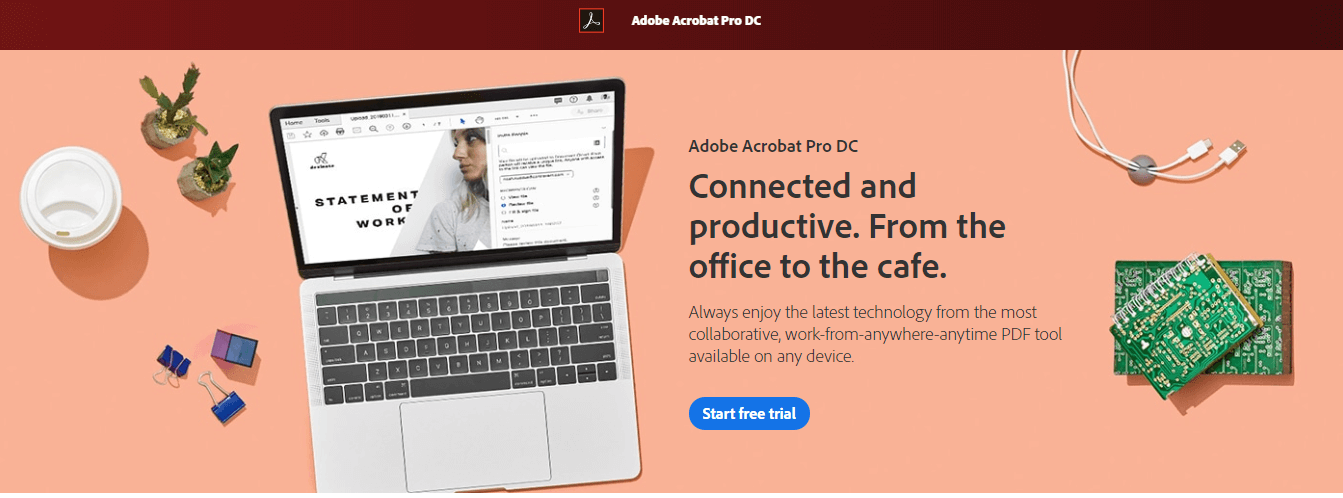
There is no doubt that Adobe Acrobat PDF has established the market pace for PDF editing on Windows 10. However, it is an extremely efficient product.
Modifying PDFs is essential for large companies, for individuals and small businesses. The price, therefore, is an element of fundamental importance.
That being said, Adobe Acrobat is a high-quality software thanks to advanced features that allow users to convert, edit, annotate PDFs, and more.
Pros
- Cutting-edge features, one of the best PDF editors on the market.
- Simple to use, with a relatively intuitive user interface.
- OCR technology to edit scanned PDFs.
Cons
- More expensive than most other quality PDF editors.
- The high price makes it unsuitable for individuals and small businesses.
Compatible Systems: This PDF editor is compatible with all versions of Windows.

Adobe Acrobat Pro DC
Adobe created the PDF format so it’s easy to understand why they have the best product for editing these files.
Soda PDF
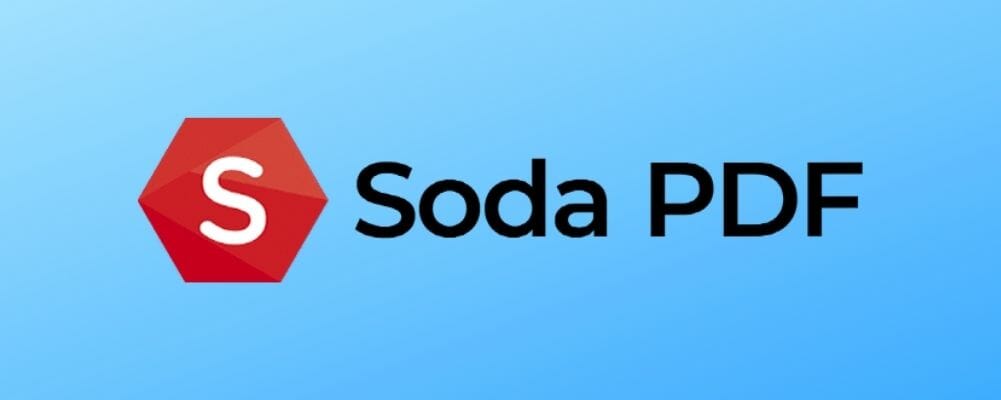
This PDF editor is among the best in its field, especially if we consider the quality-price ratio. Just like the other programs mentioned so far, Soda PDF also allows you to easily edit PDFs.
As for the editing sector is concerned, we could say that Soda PDF is absolutely among the best tools on the market.
The software exists in three different versions: Standard, Professional and Pro + OCR.
All these versions only allow you to edit and convert PDF files. The only difference is in the presence or absence of some advanced functions.
The Pro + OCR version, for example, is the only one that allows you to transform scanned PDF files into editable and searchable documents.
Pros
- The reduced cost of Soda PDF is undoubtedly among its best qualities.
- The OCR function is really effective.
- It allows you to protect and sign PDFs.
Cons
- The version with more advanced features is also the most expensive.
- Protection and signature functions are also included in the Pro version only.
Compatible Systems: Soda PDF is compatible with all versions of Windows.

Soda PDF
The best all-in-one solution for your PDF needs
Icecream PDF Editor
Editing managing pages, in general, can be a laborious process, especially if you are not using the right tool.
There are plenty of tools to use when editing and you should make sure to choose the one that is best for your needs.
We analyzed all the options out there and we believe that Icecream PDF Editor is definitely worth trying.
It has great options when it comes to editing, annotating, managing pages, or filling in forms
Not to mention that the interface is very easy to use and intuitive so you will not be wasting time searching for what you need.
You can create pdf documents from scratch and even protect them with a password. The search function and adding stamps are also not missing.
Let’s also have a look at some of the features that Icecream PDF Editor brings:
- Extracting PDF pages
- Search function.
- Editing PDF.
- Combining PDF pages.
- Splitting and merging.

Icecream PDF Editor
Icecream PDF Editor is an all-in-one software that allows you to efficiently edit all your PDF’s.
Nitro Pro PDF editor
The Nitro Pro PDF editor offers a range of functionalities similar to those found in other Windows 10 editors.
Key features include editing, creating, combining, reviewing, and collaborating. In addition, the Nitro editor allows you to compile, sign, and protect PDF documents.
The software is compatible with all Windows systems.
Is available in two versions: personal and commercial. The commercial version is not free but it comes with a set of advanced features.
Pros
- Fast and easy to use.
- Presents the OCR technology, essential for editing scanned PDFs.
Cons
- Compared to other PDF editors in the ranking it is quite expensive.
- The functions of the trial version are very limited.
Compatible Systems: Works correctly on Windows XP, Windows Vista, Windows 7, Windows 8, and Windows 10.
⇒ Get Nitro Pro PDF editor
Nuance Power PDF
Nuance Power PDF for Windows allows you to convert, annotate, modify, and protect PDF files with passwords.
As one of the best PDF editors, this tool boasts exceptional features that include even the recognition of voice notes.
With Nuance Power PDF, you can add notes simply by saying them, without having to type them.
Pros
- It allows you to edit, convert, and perform many other operations.
- It has excellent technology for speech recognition.
Cons
- More expensive than other equally valid PDF editors.
- The user interface is less intuitive than that of other PDF editors.
Compatible Systems: Nuance Power PDF is compatible with all Windows versions.
⇒ Get Nuance Power PDF
Readiris 17
Readiris Pro is ideal for both private consumers and professionals. The tool offers many advanced features that allow you to edit, annotate, protect, and sign your PDF files.
Moreover, you can edit your PDF files so as to turn them into a variety of digital formats within seconds.
When it comes to PDF editing, if you need a collaboration-focused tool, then Readiris Pro is the right choice for you.
You can attach annotations, comments, and hypertext in order to add all the necessary information.
Some PC issues are hard to tackle, especially when it comes to corrupted repositories or missing Windows files. If you are having troubles fixing an error, your system may be partially broken.
We recommend installing Restoro, a tool that will scan your machine and identify what the fault is.
Click here to download and start repairing.
The Readiris Pro OCR software also simplifies the archiving process of documents. How? By classifying them according to keywords. In this way, you’ll find and share them immediately.
If associated with one of the IRIS mobile scanners, this program can then manage the digitization of all types of documents (photos, invoices, contracts, recipes). Moreover, there are more than 138 languages available.
Pros
- It is enough to open the software and upload the files to merge, divide, change the order of the pages, add notes and comments, attach documents, protect them with a password.
- You can also export, modify and convert any document format (PDF, Word, PPT) to the desired one.
- Readiris Pro can also extract text from documents thus preserving the layout of the original file. It is the ideal solution to merge, protect, apply the digital signature, compress and correct a text. You can also annotate, underline, delete, reorganize the text or the order of pages and even add voice comments.
Cons
- The version with more advanced features is also the most expensive.
⇒ Get Readiris Pro
PDF Element

PDF Element is a PDF editor for Windows 10 so exceptional that you’ll wonder why you haven’t used it before.
This software is an excellent alternative to Adobe Acrobat, which has been considered the absolute standard in PDF editing for years.
The best aspect of PDF Element is the presence of a free version, equipped with all the essential features.
The paid version has an excellent quality-price ratio and is very convenient compared to that of other editors.
PDF Element comes with many features, including annotation, editing, converting PDFs to other formats, adding signatures, and filling out PDF forms.
This PDF editor for Windows 10 is a complete PDF management solution. Do not wait any longer and download this very practical PDF editor today.
Pros
- PDF Element sports all the options and features that Adobe supports, which makes it valid and convenient alternative.
- Free trial.
- The intuitive UI makes PDF Element perfect for both beginners and advanced users.
- Excellent document security.
- It comes with an OCR technology that allows you to edit and extract information from scanned PDFs.
Cons
- The functions of the free trial version are significantly limited.
Compatibility: PDFelement is the best PDF editor and reader for Windows XP/Vista/8 and Windows 10.
⇒ Get PDF Element
AbleWord
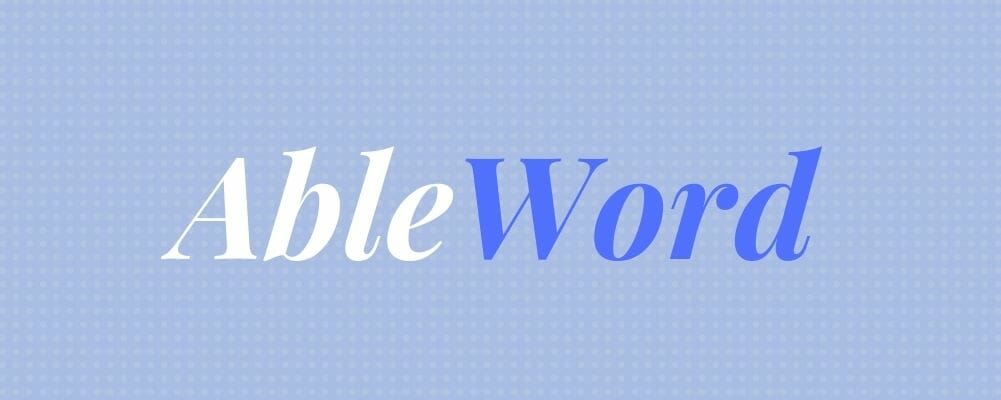
This PDF reader and compiler is not as popular as the tools mentioned so far, but it remains one of the best free PDF editors on the market.
AbleWord also acts as a text processor. Therefore, it allows us to edit documents with the same ease offered by Microsoft Word.
This software allows you to format images, add and edit headers and footers, manage tables, and much more. It also includes a tool for spell-checking.
Pros
- Free and easy to use.
- It supports some Microsoft Word features.
- Simple download and install.
Cons
- The functions are rather limited.
- The output quality is not up to that offered by the other PDF editors mentioned.
Compatible Systems: AbleWord can be used to edit PDFs on Windows 10 and Windows XP.
⇒ Get AbleWord
PDF Buddy
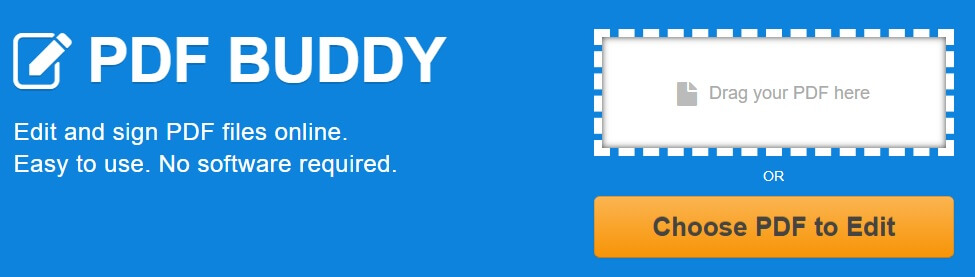
PDF Buddy is another tool that deserves a place in the list of the best PDF editors. The service is free and requires no download or installation to be used.
In fact, PDF Buddy allows you to easily edit PDF documents directly online.
Since all the functions are executable on the web, you do not need to install any software.
Pros
- Loading and editing documents is very simple.
- The instructions are clear and allow you to complete the operations quickly.
- The signing of documents takes only a few seconds.
- This is a free PDF editor for Windows.
Cons
- The functions are very limited and there are several operations that you could not perform at all. For example, PDF Buddy does not allow you to merge documents or create new PDFs.
- Since editing operations are performed completely online, it is safe to worry about file security.
Compatible Systems: PDF Buddy is a completely free service compatible with all Windows systems, from XP to 10.
⇒ Get PDF Buddy
Foxit Phantom PDF

Foxit Phantom PDF is an effective PDF editor for Windows 10. This software has tools for editing, merging, and dividing PDFs, annotating and sharing documents, creating forms, and converting PDFs in other formats.
In addition, Phantom PDF also allows you to encrypt PDFs, edit them, and sign them.
Pros
- It provides a free 14-day trial period.
- The OCR function allows you to work with scanned PDF documents.
Cons
- The trial version has very limited functions.
- The user interface of this PDF editor is very unintuitive.
Compatible Systems: It supports all Windows versions.
⇒ Get Foxit Phantom PDF
Sejda PDF Editor
Sejda is a free PDF editor that has earned a place on our list due to its excellent features. This tool allows you to edit PDFs with great ease.
In addition, it has functions to insert signatures, comments, and links, create PDF forms and modify any elements contained in PDFs.
Pros
- The tool allows you to change an unlimited number of documents.
- It has no page or time limits.
Cons
- Not as secure as other PDF publishers.
- Being an online PDF editor, it lacks the OCR function.
- The user interface is not very intuitive.
Compatible Systems: Sejda PDF is compatible with all versions of Windows.
⇒ Get Sejda PDF Editor
In this guide, we listed 10 of the best PDF editing tools to use on Windows. We also offered you information on the pros and cons of each tool, as well as price and compatibility information.
This should help you choose which PDF editing solution best suits your needs.
If you’ve got any other suggestions or questions, let us know in the comments section below.
Still having issues? Fix them with this tool:
SPONSORED
If the advices above haven’t solved your issue, your PC may experience deeper Windows problems. We recommend downloading this PC Repair tool (rated Great on TrustPilot.com) to easily address them. After installation, simply click the Start Scan button and then press on Repair All.
















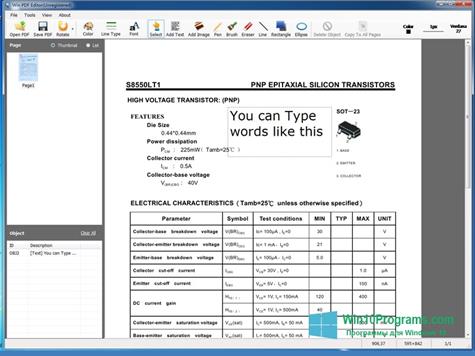
 Navitel Navigator Update Center
Navitel Navigator Update Center T-FLEX CAD
T-FLEX CAD Media Player
Media Player Wget
Wget Free YouTube to MP3 Converter
Free YouTube to MP3 Converter OpenOffice
OpenOffice